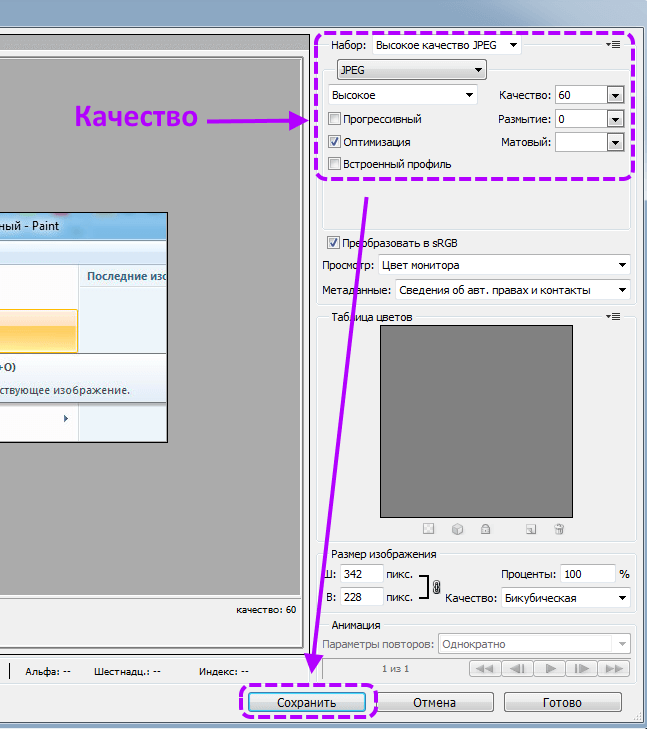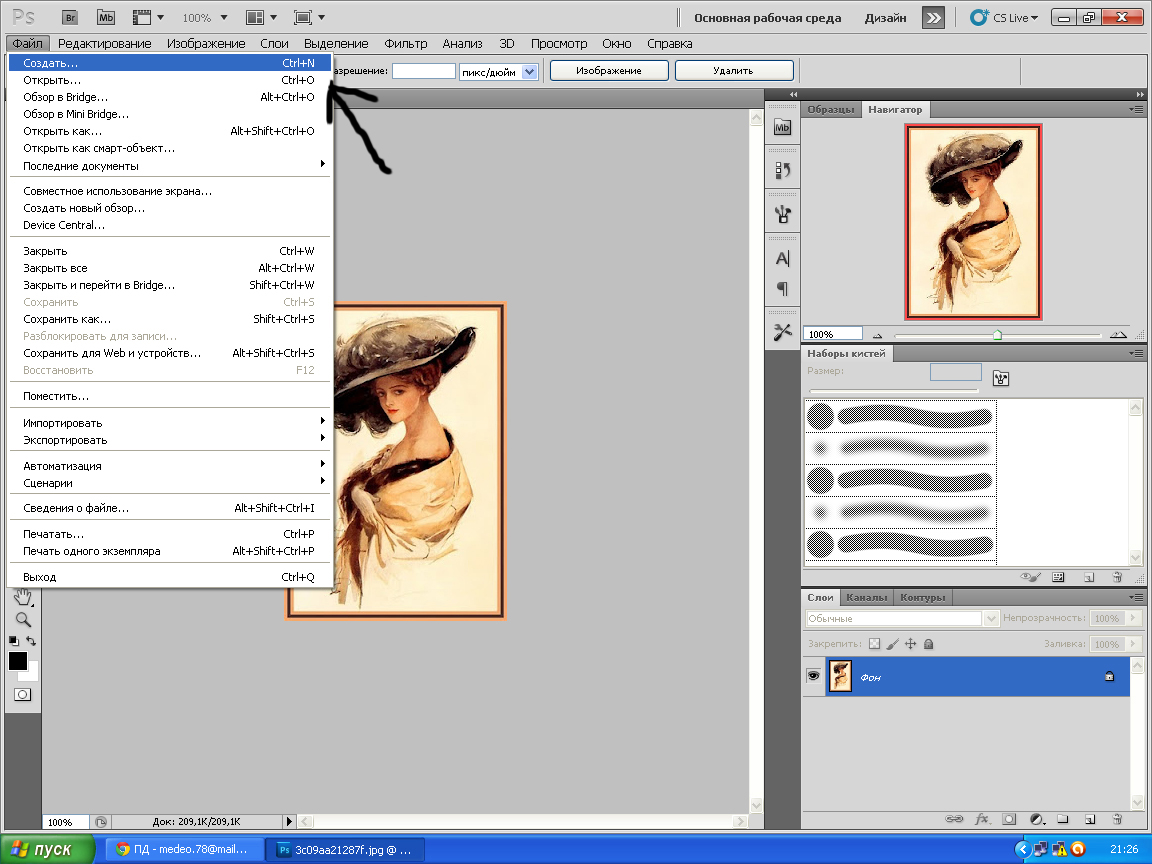уменьшение веса и размера фото для заливки в Интернет.
Часто перед заливкой фотографий и рисунков в сеть возникает необходимость уменьшить их вес или размер. Загрузка фотографий на Vkontakte.ru и тому подобные сервисы, передача изображений по e-mail, размещение на сайтах скриншотов – все это может потребовать уменьшения размера файлов изображений. Например, передача через сеть всех фотографий сделанных за время отпуска может стать настоящей проблемой, потому что их суммарный размер может легко перевалить за 1 Гб.
Эта проблема легко решается с помощью многочисленных программ, написанных специально для этого. Одной из таких программ является PIXresizer, и я выбрал ее по следующим причинам. С помощью PIXresizer вы можете обработать как один файл, так и несколько сотен автоматически, программа имеет хорошую функциональность, выполняет поставленные перед ней задачи довольно качественно и все это абсолютно бесплатно.
Программа имеет простой интерфейс, и у вас не возникнет сложностей при установке и работе с ней.
При работе с одним файлом вам нужно будет выполнить всего 4 простых шага. Первое – это выбрать сам файл, затем выбрать размер нужного файла, затем формат, и последнее – нажать кнопку сохранения. Все предельно просто.
После того, как вы загрузите файл программа вам предложит несколько предопределенных вариантов размеров, исходя из размера исходного изображения. Кроме этого вы можете указать любой другой размер, сохранив при этом пропорции изображения, что не приведет к искажению рисунка. Здесь нужно отметить, что даже если вы не захотите менять размер изображения, то размер файла все равно изменится. Процент уменьшения размера файла зависит от качества начального файла.
Иногда пользователю бывает интересно знать размер своего рисунка не в пикселях, а например, в сантиметрах. И PIXresizer предоставит вас такую возможность. Просто наведите курсор на показатель высоты или ширины рисунка, и этот параметр отобразится в дюймах и сантиметрах.
Среди форматов конечного файла могут быть такие: BMP, GIF, JPEG, PNG и TIFF. Или вы можете не менять формат, отметив галочку «Sameasoriginal». При сохранении файла тоже есть несколько вариантов. Вы можете сохранить рисунок черно-белым (OutputGrayScale) или сохранить рисунок обычным образом с сохранением всех цветов. Также предусмотрен вариант для файлов имеющих EXIFданные, ее вы можете сохранить после конвертирования (SaveEXIFdata).
Есть еще несколько возможностей, которые предоставляет эта, на первый взгляд, простая программа.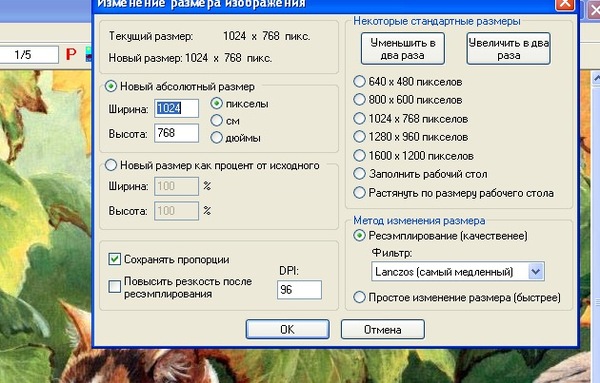 Во-первых, если будет такая необходимость, вы можете открыть загруженное изображение с помощью внешнего средства для просмотра рисунков, которое установлено в вашей системе по умолчанию (Openwithexternalviewer). Также можно покрутить изображение по часовой стрелке – 4 оборота по 90 градусов; и можно распечатать рисунок прямо из PIXresizer. Кнопка «Apply recommended» восстанавливает настройки по умолчанию.
Во-первых, если будет такая необходимость, вы можете открыть загруженное изображение с помощью внешнего средства для просмотра рисунков, которое установлено в вашей системе по умолчанию (Openwithexternalviewer). Также можно покрутить изображение по часовой стрелке – 4 оборота по 90 градусов; и можно распечатать рисунок прямо из PIXresizer. Кнопка «Apply recommended» восстанавливает настройки по умолчанию.
Работа с множеством файлов одновременно тоже не вызывает сложностей, и здесь тоже 4 шага до получения конечного результата. Здесь вам нужно будет выбрать папку, в которой лежат ваши фотографии и конечную папку, куда будут сохраняться конвертированные фото. И здесь же есть две очень интересные опции, не приметные на первый взгляд. Вы можете отметить галочку «Subfolders», чтобы был обработан не только выбранный каталог, но и все внутренние подкаталоги. Вторая галочка в этой секции – «CopyDirectoryStructure» — сохранить оригинальную структуру подкаталогов во время сохранения результатов.
При определении размера изображений вы можете отметить «Keep 100%», и тогда размер изображений меняться не будет, но вес файлов, как я уже говорил, будет уменьшен. Можете поставить свой размер, который будет применен ко всем выбранным изображениям.
Дальше – формат файлов, как и на первой вкладке. А вот в опциях сохранения доступна еще одна функция – увеличение размера файла, если в выбранной папке будут попадаться картинки меньшего размера, чем тот, что вы указали.
Еще один показатель – скорость конвертирования. Группу из 139 файлов PIXresizer обработал примерно за 15 секунд.
Итог.
PIXresizer – отличное приложение для любого пользователя, поскольку пользоваться этой программой очень легко, и она бесплатна. После изменения размера фото, и размера файла качество остается на очень высоком уровне. Большой плюс – возможность обработать сразу целую папку с изображениями, что избавляет от необходимости возиться с каждым файлом отдельно.
Большой плюс – возможность обработать сразу целую папку с изображениями, что избавляет от необходимости возиться с каждым файлом отдельно.
СКАЧАТЬ PIXresizer
Программа для уменьшения размера фотографий
«Домашняя Фотостудия» – универсальная программа для уменьшения размера фотографий, подготовки изображений для печати, публикации их в социальных сетях и создания красивых изделий (коллажей, календарей и открыток). Редактор фото удобен как для одиночной, так и пакетной обработки снимков. Интерфейс программы адаптирован для начинающих пользователей, его освоение занимает всего несколько минут.
Интерфейс «Домашней Фотостудии» не вызовет затруднений даже у начинающих пользователей
Как уменьшить размер фото
 Запустите ее с ярлыка на рабочем столе, и откройте файл для редактирования. Перейдите на вкладку «Изображение» и выберите пункт «Изменение размера». Откроется отдельное окно для редактирования, где вручную вводятся новые значения.
Запустите ее с ярлыка на рабочем столе, и откройте файл для редактирования. Перейдите на вкладку «Изображение» и выберите пункт «Изменение размера». Откроется отдельное окно для редактирования, где вручную вводятся новые значения.Введите в пустые строки нужные параметры снимка или воспользуйтесь готовыми пропорциями
Программа для уменьшения размера фото предлагает изменить показатели как в точках (по ширине и высоте в пикселах), так и подготовить изображение для дальнейшей печати (ширина и высота в сантиметрах, разрешение в DPI). Внизу есть пресеты для фото (готовые размеры).
Стандартные размеры фото в сантиметрах: 20х30 (соответствует листу А4), 15х20 (половина А4) и 10х15 (самые популярные значения для снимка). Стандартом печатного размера принято считать 300 DPI.
Программа «Домашняя Фотостудия» предлагает встроенные инструменты для пакетной обработки изображений.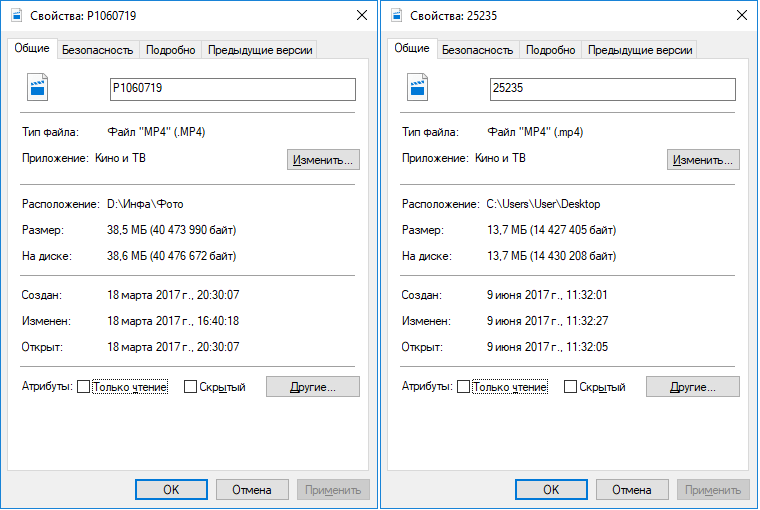 Выберите одноименный пункт на вкладке «Файл», добавьте папку или выберите и загрузите снимки по отдельности. Поставьте в правой части меню галочку напротив пункта
Выберите одноименный пункт на вкладке «Файл», добавьте папку или выберите и загрузите снимки по отдельности. Поставьте в правой части меню галочку напротив пункта
Загрузите фотосессию в окно программы и измените размер всех снимков одновременно
Выберите один из типов фильтрации фотографий, популярные и удачные решения – детализация, смягчение, оптимальный. Поставьте галочку «Повышение резкости», нажмите иконку «Начать обработку». По окончании редактирования фотографии сохраняются в указанной по умолчанию папке. Программа «запоминает» путь для фото, и выставляет к нему быстрый доступ в меню запуска.
Как повысить резкость уменьшенной фотографии
Оптимальный способ повышения четкости фото после уменьшения размера – функция
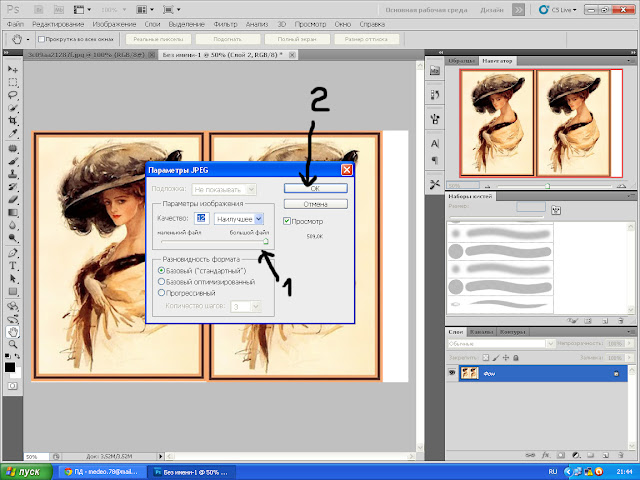
Далее установите уровень нерезкой маски специальным ползунком в правой части меню. Нажмите кнопку «Просмотр». Программа для уменьшения размера фото предлагает сохранить изображение в любом графическом формате, нажмите иконку дискеты, введите новое имя, укажите путь сохранения и тип файла.
Настройка параметров маски позволит повысить резкость снимка без артефактов
В «Домашней Фотостудии» вы сможете как изменить размер изображения без потери качества, так и избавиться от мелких дефектов на любых снимках. ПО содержит множество уникальных эффектов, готовые шаблоны для изделий, различные декоративные элементы оформления.
Узнайте больше о программе в этих статьях:
Современная программа для уменьшения размера фото
Вы профессиональный фотограф или просто любитель, который не может представить свою жизнь без фотоаппарата/видеокамеры?
Тогда, скорее всего, на вашем компьютере скопилось большое количество снимков, которые занимают не так уж и мало места на жёстком диске.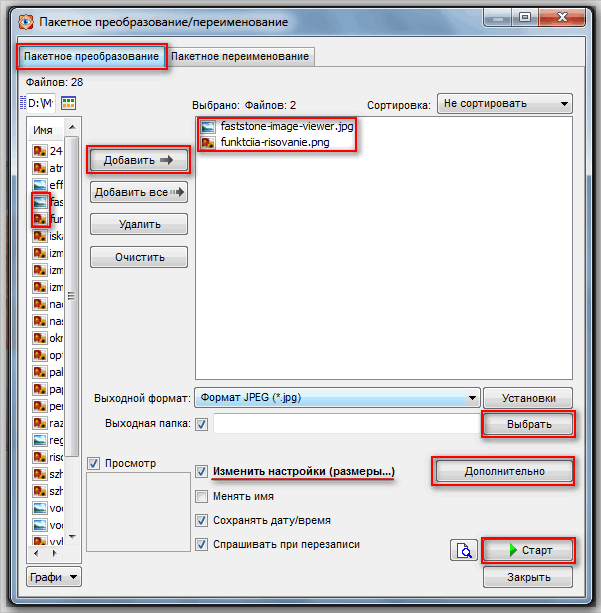 Знакомая ситуация, не правда ли?
Знакомая ситуация, не правда ли?
Как же обойти подобную ситуацию? Уже давно существуют специальные компьютерные программы для уменьшения размера фотографий.
Более того, они способные уменьшить вес фотографии в разы без потери качества изображения.
Прежде чем скачать в Интернете программу для уменьшения размера фото, следует с умом подойти к вопросу её выбора.
Мы настоятельно рекомендуем не пользоваться свободно распространяемыми (бесплатными) в сети утилитами.
При использовании таковых Вы рискуете заразить свой ПК вирусами.
Batch Picture Resizer – хорошая и надёжная программа для уменьшения размера фотографий.
Кроме того, данная утилита способна обрабатывать фото пакетно.
Т.к. Вы просто загрузите в программу сразу 10, 20, 50… фотографий и, через несколько мгновений, все они будут преобразованы так, как Вы планировали заранее.
Это поможет вам для: хранения файлов на жёстком диске, пересылке по E-mail, публикации в интернете.
Также
Batch Picture Resizer способна:- Уменьшить размер фотографий без потери качества!
- Изменять формат фотографии. Утилите доступен абсолютно любой формат!
- Поворачивать изображение.
- Настраивать яркость, контрастность, резкость изображение простым движением мыши.
- Делать изображение чёрно-белым. Это может понадобиться для достижения особых эффектов, стиля старины.
- Пакетно переименовывать файлы. Если Вам нужно привести названия большого количества фотографий к определённому образцу
(например, пронумеровать названия всех фото) – Batch Picture Resizer к Вашим услугам.
- Делать надписи (водяные знаки) на фото, наносить логотипы. Эта функция обязательно понадобится, если Вы желаете подтвердить своё авторство на фотографии, предупредить возможность несанкционированного копирования, распространения.
Batch Picture Resizer удобна и проста в эксплуатации. В отличие от других программ, с ней сможет разобраться даже ребёнок.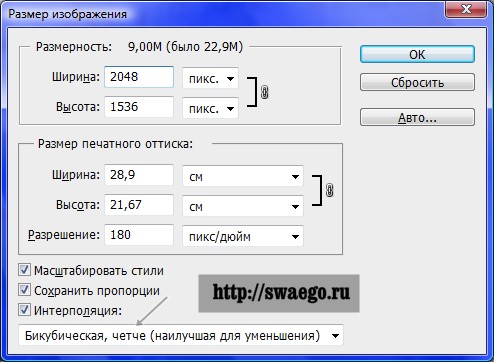
Уменьшение размера фотографии для мобильных телефонов
Современные сотовые телефоны и смартфоны обладают довольно-таки мощными (мощными — в отношении количества мегапикселей в матрице) встроенными фотокамерами. В настоящее время выбор телефонов/смартфонов огромен, кроме готовых девайсов без труда имеется возможность приобрести запчасти для телефонов в Екатеринбурге в интернет-магазине СотМаркет. Но, несмотря на это, качество фотографий, создаваемых сотовыми/мобильными телефонами, оставляет желать лучшего, т.к. важно не только количество фоточувствительных ячеек в матрице (это и есть то самое количество мегапикселей), но и физический размер диагонали этой матрицы, и, самое главное, оптика, которой, по понятным причинам, мобильный телефон не имеет.
Поэтому, даже любая цифровая мыльница сделает художественную фотографию лучше, чем мобильник. Но разрешение и физический размер полученного изображения будет больше, чем экран телефона.
И тут возникает вопрос, как эту фотографию оптимизировать (читай — уменьшить размеры) для комфортного воспроизведения на мобильном устройстве.
Существует огромное количество программ для уменьшения размера фотографий. Это сделать можно как штатными средствами Windows, так и мощными графическими редакторами типа Adobe Photoshop CS6.
Но для задачи, о которой идёт речь в данном материале, неплохо подойдёт небольшая бесплатная программа Advanced JPEG Compressor, скачать которую Вы сможете по ссылкам внизу страницы.
Интерфейс программы поддерживает русский язык, это показано на скриншоте, работа с программой интуитивно понятна.
Advanced JPEG Compressor имеет особенность, отличающую её от аналогичных программ — возможность просмотра сжатого изображения во время процесса редактирования, т.е. Вы уже сразу видите будущий результат сжатия.
Кроме JPEG, программа умеет работать с форматами GIF, BMP, PNG и TIFF.
Программе доступна пакетная (множественная) обработка изображений, имеется возможность вставки своего водяного знака или логотипа.
Ну и,конечно, Вы можете отрегулировать яркость, контрастность и насыщенность фотографии, и, что интересно, задать изображению общую цветовую гамму.
Скачать Advanced JPEG Compressor 2012.9.3.100:
Уменьшение размера фотографий ― Kampfer
Уменьшение размера фотографий
Порой возникает необходимость в уменьшении размера фотографий для отправки их по электронной почте друзьям или знакомым. Это необходимо, например, тогда, когда мы делаем снимки современными цифровыми фотоаппаратами, с помощью которых получаются очень качественные фото большого размера и разрешения необходимые для печати. Но, если нужно отправить какие-либо фотографии по электронной почте просто для того, чтобы просматривать их на компьютере, в таком случае нет необходимости отсылать большие тяжелые файлы.
Уменьшение размера фотографий online бесплатный сервис Jpegmini
Бесплатный сервис Jpegmini.com позволяет сжимать фото без потери качества. Сохраняя при этом размер, разрешение и качество оригинального изображения. Уменьшается только его «вес» — место, которое занимает файл на диске или карте памяти
Сохраняя при этом размер, разрешение и качество оригинального изображения. Уменьшается только его «вес» — место, которое занимает файл на диске или карте памяти
Для начала Вы можете попробовать уменьшить одну фотографию нажав кнопку «Try it Now»
Главная страница
Если Вам необходимо обработать несколько фото, то сначала надо потратить минуту на регистрацию.
Начинаем с кнопки My Albums
После регистрации появляется кнопка My Albums — жмем ее, чтобы выбрать нужные файлы для обработки. После этого начинается загрузка файлов, во время которой можно придумать и ввести название альбома. Затем нажать Create Album.
Во время загрузки можно дать название альбому
Вскоре появится сообщение о том, что сжатие фото завершено. Надо нажать Download, чтобы скачать архив со сжатыми фотографиями. (Архив хранится на Jpegmini в течение 6 дней по истечении которых фото автоматически удалятся).
Сжатие фото завершено, теперь надо нажать Download
Уменьшение размера фотографий ofline программой Paint
Как уменьшить размер фотографий с помощью программы Paint, которая уже входит в операционную систему Windows. Для примера рассмотрим Paint в Windows 7 (в Windows XP эта программа работает по такому же принципу).
В качестве примера возмем снимок с фотоаппарата с разрешением 9 mega pixels, получилось фото размером 4,35 мб. Уменьшим размер этой фотографии. Для этого на данный файл нажимаем правой кнопкой мыши, и в дополнительном меню выбираем: Открыть с помощью -> Paint
Выбранный файл открывается программой Paint, в которой видны первоначальные размеры фотографии:
Для уменьшения размера фотографии нажимаем на кнопку: Изменить размер (как показано на снимке выше) и в выпадающем меню выбираем изменение в процентах или пикселях. Выберем в пикселях, оставляем галочку: Сохранять пропорции и изменяем размер по горизонтали на 1024 (или 1280) пикселей. Этих размеров вполне достаточно, чтобы на любом мониторе компьютера хорошо отображалась прямоугольная фотография:
Выберем в пикселях, оставляем галочку: Сохранять пропорции и изменяем размер по горизонтали на 1024 (или 1280) пикселей. Этих размеров вполне достаточно, чтобы на любом мониторе компьютера хорошо отображалась прямоугольная фотография:
—————————————————————————————
Для изменения размеров фотографии в Windows XP заходим в меню Рисунок -> Растянуть и изменяем размер в процентном отношении. Либо в меню Рисунок -> Атрибуты и изменяем размер в точках, например как в нашем описанном в этой заметке случае: 1024 по горизонтали и 768 по вертикали.
———————————————————————————-
После изменения размеров фотографию необходимо сохранить. Для этого выполняем всего 3 действия:
1. В меню вверху в левом углу левой кнопкой мыши открываем выпадающий список выбора функций;
2.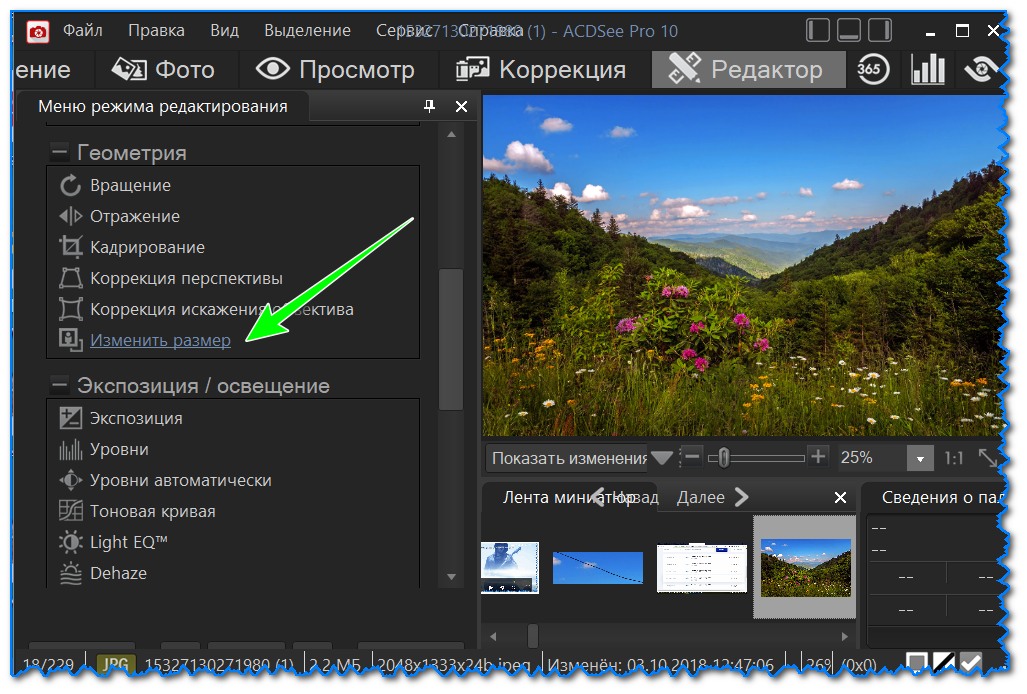 Наводим курсор на: Сохранить как;
Наводим курсор на: Сохранить как;
3. В дополнительном выборе нажимаем на: Изображение в формате JPEG (один из самых распространенных форматов):
Далее нужно выбрать место, куда сохранить измененное фото. Например, у нас первоначальное фото находится на Рабочем столе. Файл называется Фото. При сохранении, чтобы не изменить первоначальный файл, называем файл с измененными размерами по-другому (например, Фото 2) и нажимаем Сохранить:
Готово! Теперь по свойствам файлов видим, что с помощью стандартной программы Paint мы уменьшили исходный размер фотографии в 10 раз, притом, что при просмотре на компьютере разницы в качестве особо не заметно:
Как за один раз уменьшить размер большого количества фотографий?
Тем, активно пользуется цифровым фотоаппаратом, хорошо знакома проблема, когда сначала карта памяти камеры, а потом и память компьютера заполняются большими файлами с полноразмерными фото.
 Их отправка друзьям и близким становится делом хлопотным, поскольку в силу большого размера их невозможно отправить в одном письме. Много времени требуется и на то, чтобы разместить фотографии в веб-альбоме, не говоря уже о том, чтобы уменьшать их в размере по одному.
Их отправка друзьям и близким становится делом хлопотным, поскольку в силу большого размера их невозможно отправить в одном письме. Много времени требуется и на то, чтобы разместить фотографии в веб-альбоме, не говоря уже о том, чтобы уменьшать их в размере по одному.Как уменьшить размер большого количества сохраненных на компьютере фотофайлов за один раз? Есть несколько способов. Можно воспользоваться дизайнерской программой или одной из нижеприведенных возможностей.
Очарование простоты: PicResize.com
PicResize.com – ресурс со свободным доступом, который позволяет запросто уменьшить размер одного или нескольких фото прямо на веб-странице. Вам потребуется время только на то, чтобы загрузить фото с вашего компьютера или из какого-либо веб-альбома.
Единственное условие – наличие подходящего сетевого соединения. Причем, если вы хотите изменить размер только одной фотографии, можно воспользоваться одной из дополнительных возможностей, в том числе, такими как поворот, кадрирование и добавление эффектов. В случае загрузки нескольких фото такие возможности не предоставляются. Ценность этого ресурса, прежде всего, заключается в изменении размеров, а не в использовании многочисленных дизайнерских возможностей.
В случае загрузки нескольких фото такие возможности не предоставляются. Ценность этого ресурса, прежде всего, заключается в изменении размеров, а не в использовании многочисленных дизайнерских возможностей.
PicResize получает баллы за удобство пользования, потому что позволяет после уменьшения размеров фото загрузить их не только на домашний компьютер, но и отправить непосредственно в Facebook, Twitter, Pinterest и т. п.
Форматы файлов, размеры фото и настройки
В течение всего этого процесса вы можете пользоваться одной очень полезной кнопкой. А именно – Remeber my settings for next time. Это позволит сохранить выбранные настройки до следующего раза, когда вы снова вернетесь на эту страницу. Достоинства этой кнопки становятся особенно явными, если вы предпочитаете сами адаптировать размер фото, а занчит обычно вам приходится делать больше кликов.
PicResize поддерживает следующие форматы: BMP, GIF, JPG и PNG.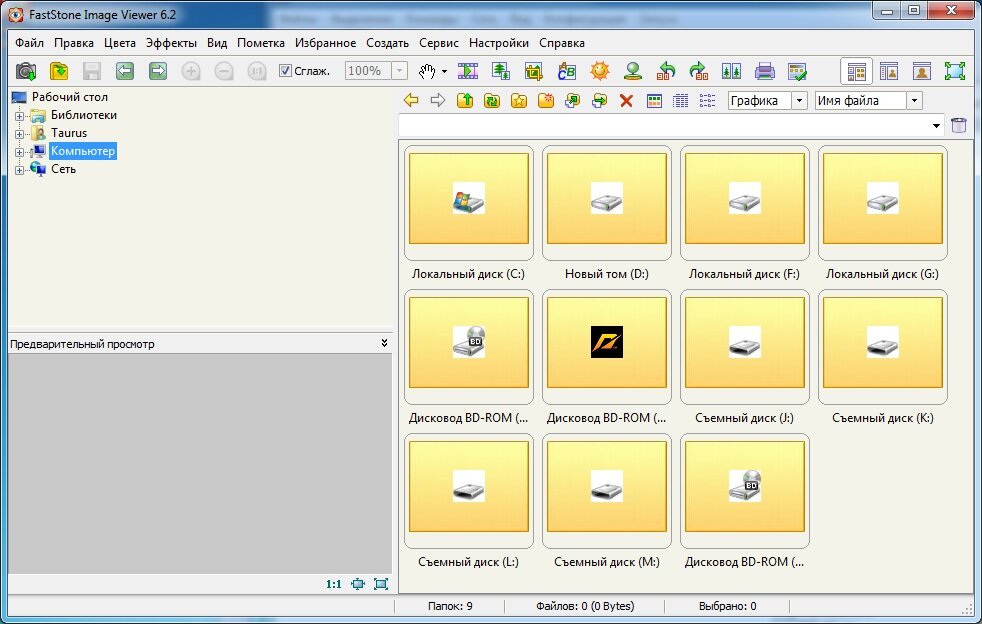 Размер файла не должен превышать 100 МБ. Через 20 минут после обработки фото удаляется с сервера автоматически.
Размер файла не должен превышать 100 МБ. Через 20 минут после обработки фото удаляется с сервера автоматически.
История PicResize началась десять лет назад, когда у студентов, живших в одной комнате общежития, лопнуло терпение – у них было много фотографий, с каждой из которых приходилось возиться отдельно, прежде чем можно было поделиться снимками с друзьями по сети. Сегодня созданный теми студентами ресурс необычайно популярен, ежедневно на нем обрабатываются 30 000 фото пользователей со всего мира.
Хороший помощник: Multiple Image Resizer.NET
Второй вариант уменьшения размера всех фото Вашего альбома, который к тому же предоставляет значительно больше возможностей – Multiple Image Resizer (MIR).
О возможностях этой программы красноречиво говорит ее название.
Программы? Да, в этом случае мы имеем дело с программным обеспечением, которое надо загрузить на компьютер.
Загрузить Multiple Image Resizer на компьютер можно здесь!
MIR – свободно распространяемое программное обеспечение (если вы используете его в личных или образовательных целях; для коммерческого использования можно получить лицензию здесь), которое было разработано для того, чтобы владельцы цифровых камер могли в одном месте выполнять все первоочередные операции со своими фото.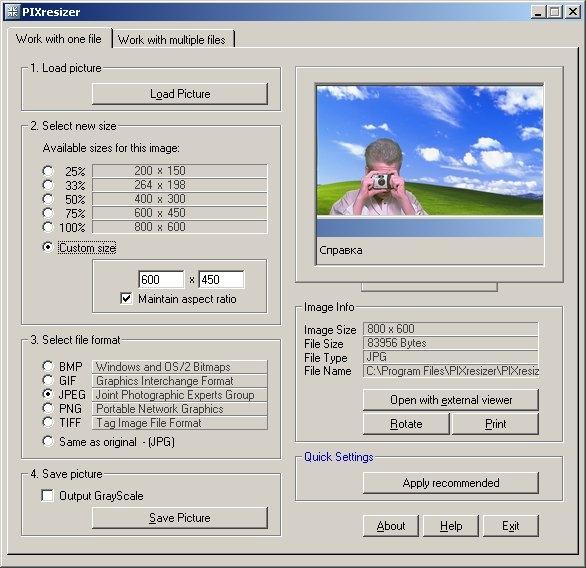 Оно позволяет менять размер как отдельных фотофайлов, так и сразу целых каталогов файлов.
Оно позволяет менять размер как отдельных фотофайлов, так и сразу целых каталогов файлов.
Преимущество MIR перед PicResize, для начала, состоит в том, что программа поддерживает большее количество форматов файлов. Она может открывать фотографии в 31 разных форматах и сохранять их в 16 разных форматах. Кроме того, для тех, кто недостаточно хорошо владеет английским языком, программа позволяет выбрать язык интерфейса из числа наиболее распространенных языков мира.
С несколькими фото сразу несколько действий
Возможностей добавления различных эффектов при обработке фото MIR не предлагает, зато в меню предусмотрено довольно много других дополнительных функций, которыми при обработке фото можно воспользоваться одновременно.
Одной командой программа позволяет изменить размер фотографии, добавить рамки и текст, кадрировать и таким образом обрезать ненужную часть снимка, поворачивать фото по кругу или использовать наложение другого снимка.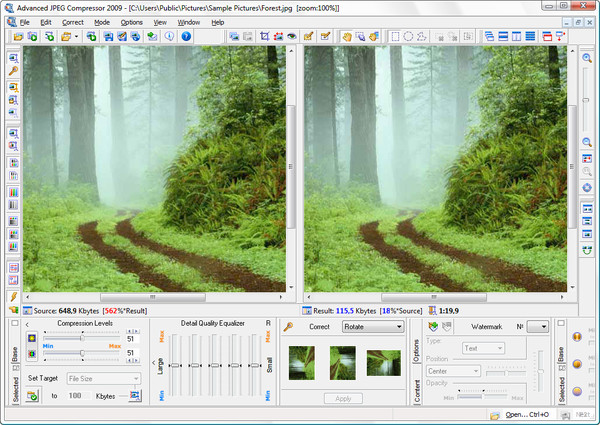 Звучит сложно? На самом деле, все очень понятно и просто.
Звучит сложно? На самом деле, все очень понятно и просто.
Когда вы решите, что именно хотите сделать с фотографиями, т.е. поставите галочки рядом с соответствующими опциями, как показано на иллюстрации (см. Processing Options), вас проведут по «рабочим комнатам», где вы сможете проделать все эти операции. Там можно также уточнять желаемые параметры, как показано на следующей иллюстрации.
Чтобы вы могли быстрее найти ответы на возможные вопросы, разработчики MIR добавили на сайт страницу ЧЗВ. Именно там и выясняется, что программа работает, к сожалению, только на PC.
Хотите, чтобы все было еще проще?
Если вышеописанные способы показались вам слишком сложными, или у вас просто нет времени возиться с программами, есть еще один по-настоящему простой вариант. Чтобы понять, как им воспользоваться, вам понадобится всего три минуты для просмотра этого загруженного на Youtube видео.
Лучшие приложения для изменения размера изображений на Android 2020
Это, в дополнение к тому, что растет разнообразие различных приложений и которые улучшаются с точки зрения оптимизация и ресурсы, приводит к тому, что у нас всегда есть в кармане маленький компьютер, с помощью которого можно выполнить практически любую задачу.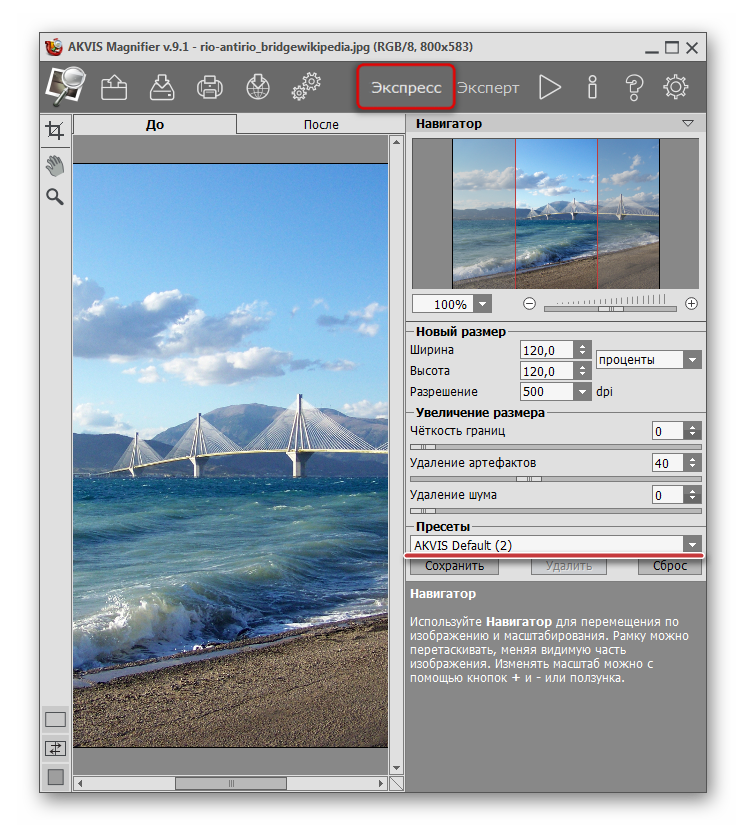 Одна из этих задач заключается в изменить размер изображения либо загрузить его в социальную сеть, либо применить соответствующий формат и использовать его позже в проект , Поэтому мы представляем вам список приложения для изменения размера изображений, которые работают лучше всего on Android.
Одна из этих задач заключается в изменить размер изображения либо загрузить его в социальную сеть, либо применить соответствующий формат и использовать его позже в проект , Поэтому мы представляем вам список приложения для изменения размера изображений, которые работают лучше всего on Android.
Лучшие приложения для Android для изменения размера и сжатия фотографий в 2020 году
Фото сжать и изменить размер
Это приложение, разработанное Lit Photo, позволяет нам изменить размер изображения без потерять качество , Вы можете сжать в партии и изменить их вес, а также предложить нам исключительную простоту использования. Это, вероятно, один из лучший приложения в Play Store, которые могут выполнять эту функцию бесплатно.
Цена: бесплатноPhotoczip — сжать, изменить размер
Это приложение позволяет нам изменить размер изображений быстро благодаря возможности добавления виджет на главном экране мобильного устройства, чтобы получить доступ к камере в один клик и автоматически иметь возможность редактировать ее с помощью этого приложения.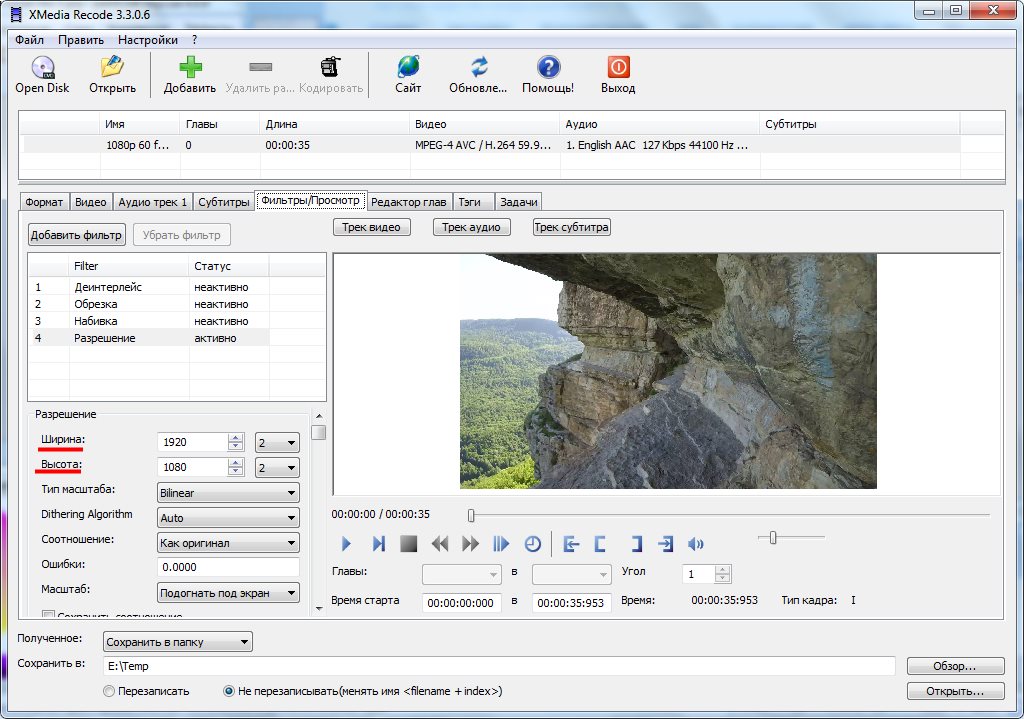 У него также есть другие функции такие как преобразование PNG в JPG, добавив водяные знаки , поддерживая форматы и сжимая фотографии, чтобы уменьшить их вес.
У него также есть другие функции такие как преобразование PNG в JPG, добавив водяные знаки , поддерживая форматы и сжимая фотографии, чтобы уменьшить их вес.
Сжатие изображения — Пакетное изменение размера
Это приложение в своем PRO версия, позволяет автоматически удалять дубликаты изображений с меньшим размером, позволяет вам настроить размер нескольких фотографий в пакетном режиме и предлагает нам большее количество изменения размера опционы для изображений. Кроме того, это позволяет сохранить GPS геолокации Данные, которые были у фотографии после ее редактирования.
Измени меня! Pro — Photo & Picture resizer
С изменением размера меня! Pro, мы можем настроить нестандартного размера изменить размер изображения, позволяет нам вращать, обрезать и поддерживать Форматы JPEG или PNG, а также теги EXIF. Он также поддерживает данные GPS изображения и позволяет нам установить его как обои из того же приложения. Это просто и удобно в использовании.
Он также поддерживает данные GPS изображения и позволяет нам установить его как обои из того же приложения. Это просто и удобно в использовании.
Размер изображения — Photo Resizer
С помощью этого приложения мы можем отрегулировать размер фотографий сохранение фиксированный соотношением сторон Или мы можем отрегулировать размер свободно. Мы можем открыть изображения из галереи или напрямую сделать фото через приложение. Кроме того, это позволяет нам быстро обмениваться изображениями по почте или другими способами.
Цена: бесплатноPhoto Compress 2.0 — без рекламы
Это приложение свободно хотя у него есть Pro версия, которая открывает некоторые дополнительные функции , Однако с помощью бесплатной версии мы можем выполнять большинство функций, которые нам нужны: сжатие, изменение размера, обрезка, сохранение качества, выбор пути хранения изображений, поддержка различных форматов и расширений и многое другое.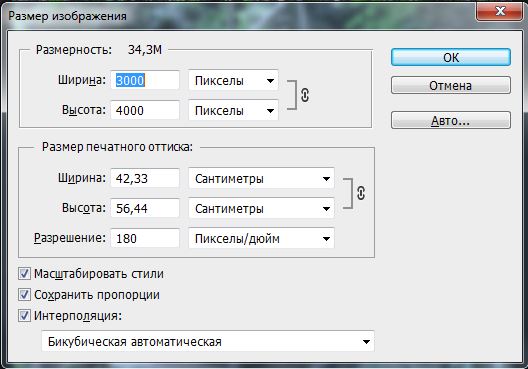 ограничение этой бесплатной версии является то, что мы можем выполнять действия в пакетном режиме до максимум 10 фотографий. В случае платной версии это Неограниченный .
ограничение этой бесплатной версии является то, что мы можем выполнять действия в пакетном режиме до максимум 10 фотографий. В случае платной версии это Неограниченный .
XnConve к.т.
Это приложение позволяет нам конвертировать что собой представляет формат изображений с измененным размером в JPG, PNG или даже WEBP, если мы хотим загрузить их в блог или на веб-страницу в Интернете с уменьшенным весом и оптимальным качеством. Это приложение является бесплатной версией. Мы можем приобрести PRO версия, которая освобождает нас от рекламы, ограничивает шаблоны и не ограничивает нас для пакетной конвертации изображений.
Разработчик: XnViewЦена: бесплатноPhoto & Picture Resizer: изменение размера, пакетная обработка, обрезка
Благодаря этому приложению мы можем легко уменьшить Размер фотографий на нашем смартфоне до Отправить их больше легко через платформы, такие как WhatsApp, Telegram или даже по почте.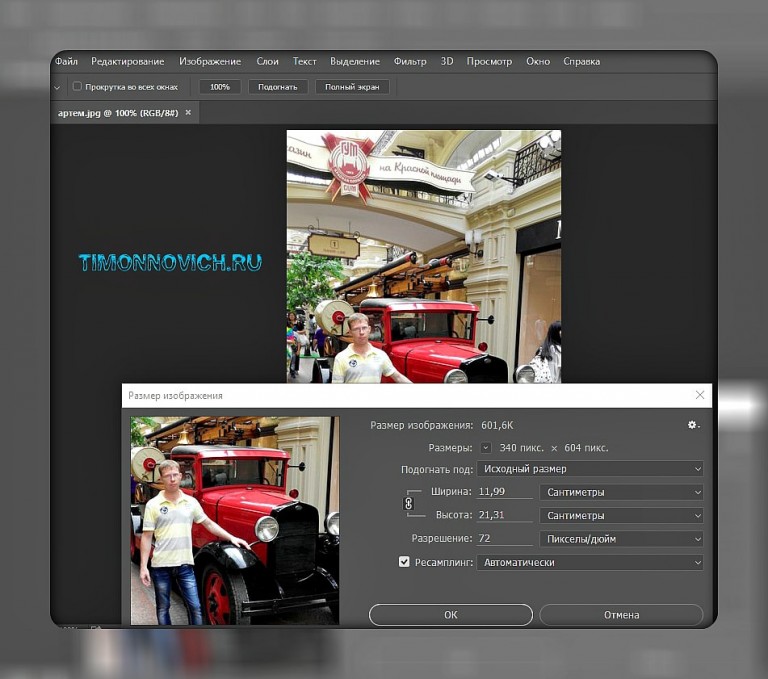 Приложение создает новую папку в системе, в которой сохраняются все отредактированные изображения, а оригиналы остаются неизменными в телефонной галерее. Это приложение позволяет нам установить предопределенный размеры, чтобы быстро изменить размер многих фотографий и всегда поддерживать тот же формат, так что это может быть очень полезно на работе.
Приложение создает новую папку в системе, в которой сохраняются все отредактированные изображения, а оригиналы остаются неизменными в телефонной галерее. Это приложение позволяет нам установить предопределенный размеры, чтобы быстро изменить размер многих фотографий и всегда поддерживать тот же формат, так что это может быть очень полезно на работе.
Фото Resizer
С Photo Resizer мы можем изменить размер фотографий в 4 предустановленных режима : 1024 × 768, 800 × 600, 640 × 480, 480 × 320, которые являются наиболее распространенными при обработке изображений с разрешением, содержащихся на веб-сайтах и онлайн-платформах. это простой и его использование очень дружественное и простое, поэтому любой может использовать приложение, даже если он не знает, как это сделать. Если у нас есть SD-карта приложение примет его в качестве основного хранилища и создаст папку с именем, в котором будут сохранены все измененные файлы.
5 бесплатных приложений для изменения размера изображений для вас в 2020 году
Современные мобильные устройства делают невероятно красивые фотографии, но за все детали приходится платить — размер. Следовательно, вам нужно хорошее приложение для изменения размера изображений, которое мгновенно изменит размер ваших фотографий без потери качества.
Проблема: большие изображения слишком большого размера
Давайте посмотрим правде в глаза; Вся наша жизнь теперь каталогизирована в цифровом виде благодаря повсеместным мобильным устройствам. Это означает много фотографий, и благодаря высокому уровню качества эти фотографии стали огромными! Большинство снимков, сделанных на обычную камеру телефона, имеют ширину не менее 2000 пикселей, а некоторые — намного больше.
Проблема в том, что многие из нас регулярно публикуют сообщения в социальных сетях, а эти фотографии слишком большие, чтобы соответствовать требованиям платформы. Поэтому каждую фотографию, которую вы делаете, перед загрузкой в Facebook, Instagram или другие социальные сети необходимо обрезать и соответствующим образом изменить.
Решение: бесплатные приложения для изменения размера фотографий
Хорошая новость в том, что существуют десятки приложений для изменения размера фотографий, которые сделают эту работу быстрой и простой. Большинство из них бесплатны, но могут включать в себя некоторые покупки в приложении, такие как дополнительные фильтры или функции для улучшения ваших возможностей редактирования фотографий.Если все, что вы хотите использовать, — это изменить размер своих изображений для социальных сетей, большинства бесплатных предложений будет достаточно.
Ниже вы найдете пять наших лучших бесплатных приложений для изменения размера изображений в 2020 году:
- Resizing.app
- Photoshop Express: редактор фотографий
- Изменение размера изображения для фото
- Фоторедактор Instasize
- ReSIZER — Простое изменение размера фотографий
Ищете, как изменить размер изображения без потери качества? Следуйте нашему пошаговому руководству о том, как это сделать в кратчайшие сроки.
Какие функции делают хорошее приложение для изменения размера изображения?
При оценке того, что делает хорошее приложение для изменения размера изображений хорошим, нам пришлось обратить внимание на несколько вещей. Большинство средств изменения размера изображения, конечно же, позволяют изменять размер изображения. Однако, если вы знаете что-нибудь о том, как работает изменение размера изображения, вы знаете, что это не всегда так просто.
Иногда фотография не подходит к новому выбранному размеру. В этом случае вам нужно обрезать или заполнить холст этого размера частью вашей фотографии.Эти вещи важны, и их не следует упускать из виду при выборе средства изменения размера изображения. Другие функции, которые мы хотели бы видеть в хорошем бесплатном редакторе размеров фотографий:
- Функция поворота.
- Простой в использовании интерфейс.
- Регулировка цвета, света и баланса.
- Фильтры для развлечения для улучшения и без того отличных фотографий.

- Коррекция дефектов или ретушь красных глаз.
- Спецэффекты.
- Предустановки для размерных или комбо-эффектов.
- Доступно на устройствах Apple и Android.
1. Resizing.app
Одним из наших любимых является онлайн-средство изменения размера изображений под названием Resizing.app. У компании есть простой веб-сайт и процесс изменения размера изображений онлайн за секунды. Одна из самых крутых функций — это возможность экспортировать изображение нового размера в другой формат.
Измените размер изображений здесь ↓
Добавить в ChromeResizing.app никогда не может быть проще в использовании. Вы просто перетаскиваете изображения в поле на домашней странице. Затем вы выбираете, как вы хотите изменить размер изображения (только ширину, только высоту или пользовательский).
Вы можете оптимизировать изображение для обеспечения качества, а затем просто выбрать новый формат файла (jpg или png). После того, как вы нажмете кнопку «Сохранить», ваше новое изображение будет сохранено на вашем компьютере. Вуаля, все готово. Без изысков, но и без хлопот.
Вуаля, все готово. Без изысков, но и без хлопот.
К сожалению, этот онлайн-сервис не имеет никаких дополнительных возможностей редактирования фотографий, связанных с изменением размера. Но эй! Это бесплатно, и нам нравится бесплатное и простое.
Если вы регулярно изменяете размер изображений и фотографий, мы настоятельно рекомендуем вам добавить расширение Resizing в ваш Google Chrome; это также совершенно бесплатно.
2. Photoshop Express: Photo Editor
Понятно, что многим людям нравится это приложение и оно используется. Хотя Adobe не часто славится простотой использования своих приложений, мы обнаружили, что этот редактор фотографий очень прост в использовании.
Adobe позволяет быстро изменить размер изображений с помощью шаблонов для многих популярных социальных сетей, таких как YouTube, обложка Facebook, обложка ETSY, Pinterest и другие. Это приложение также предоставляет множество нестандартных размеров и вариантов устройства для определения размеров. Однако есть один минус: вы не можете указать свой размер в пикселях или дюймах. Для нас, фанатиков контроля, это большое дело.
Однако есть один минус: вы не можете указать свой размер в пикселях или дюймах. Для нас, фанатиков контроля, это большое дело.
При этом Photoshop Express: Photo Editor — действительно полнофункциональный бесплатный редактор фотографий. Они не только содержат отличные спецэффекты, позволяющие превратить обычные фотографии в шедевры за считанные секунды, но и проверяют все наши поля с настройками поворота, цвета и яркости, ретушью фотографий, возможностью добавления текста и многим другим!
Это отличное приложение, но может быть больше, чем вам нужно, если все, что вам нужно, — это изменить размер ваших фотографий.Имейте в виду, что это совершенно бесплатно, поэтому, если вы не возражаете против предустановленных размеров, это настоящая жемчужина.
Оценки пользователей: 4,8 звезды от 480 тыс. Пользователей Apple.
3. Image Size Photo Resizer
Это приложение для изменения размера фотографий является фантастическим во многих отношениях. Во-первых, интерфейс очень прост в использовании. Вам не нужно угадывать, куда идти, чтобы начать редактирование. Одна из самых приятных функций заключается в том, что вы можете ввести точный размер в пикселях, мм, см или дюймах, и ваша фотография будет мгновенно изменена.
Вам не нужно угадывать, куда идти, чтобы начать редактирование. Одна из самых приятных функций заключается в том, что вы можете ввести точный размер в пикселях, мм, см или дюймах, и ваша фотография будет мгновенно изменена.
Этот инструмент также включает в себя такие инструменты, как наложение цвета, фильтры для улучшения вашей фотографии, настройки цвета и яркости, забавные эффекты, размытие и фокус, отражение, и вы даже можете рисовать на своих изображениях, чтобы добавить больше размаха.
Обратной стороной размера изображения является то, что бесплатная версия включает в себя рекламу, и вам необходимо просмотреть 30-секундную рекламу, прежде чем сохранять отредактированное изображение. Однако это приложение очень хорошее; мы считаем, что стоит приобрести профессиональную версию.
Оценки пользователей: 10,9 тыс. Пользователей 4,7 звезды на Apple, 4.3 на Android.
4. Instasize Photo Editor
Это приложение очень легко использовать почти 150 000 человек. Откроется белый экран с черной кнопкой плюса. Просто коснитесь плюса, чтобы выбрать фотографию со своего устройства, а затем начните редактирование. Встроенные фильтры потрясающие.
Откроется белый экран с черной кнопкой плюса. Просто коснитесь плюса, чтобы выбрать фотографию со своего устройства, а затем начните редактирование. Встроенные фильтры потрясающие.
Нам также нравятся их предустановленные размеры кадрирования для Instagram, Facebook, Pinterest и Twitter. Легко перемещаться и изменять настройки экспозиции, контрастности, люкс, яркости, резкости и десятков других настроек.Вы также можете добавить текст (используя разные шрифты) и цветную рамку.
Что нам не нравится в Instasize, так это то, что бесплатная версия действует всего семь дней, а затем вы должны купить полную версию, чтобы продолжить ее использование. Отсутствие ретуши и эффектов в этом приложении компенсируется простым изменением размера фотографий для публикации в социальных сетях.
5. ReSIZER — Simple Photo Resizer
Если вы хотите самый простой и бесплатный инструмент для изменения размера изображения на рынке, то этот для вас! Простой интерфейс предлагает для начала большую кнопку плюса на белом экране.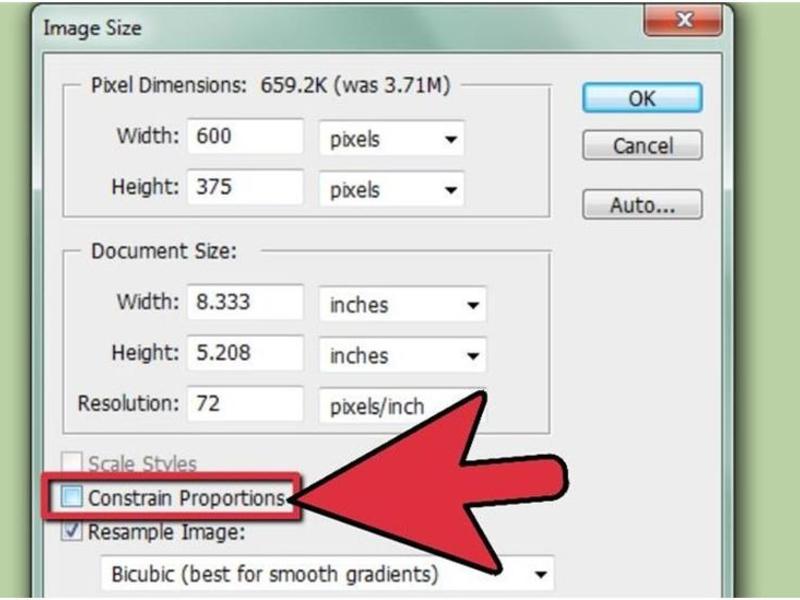 После того, как вы выберете свое изображение, у вас будет только три варианта: повернуть, обрезать и изменить размер.
После того, как вы выберете свое изображение, у вас будет только три варианта: повернуть, обрезать и изменить размер.
Вот и все! Использовать это приложение так быстро и легко. Он выполняет свою работу без каких-либо причудливых надстроек, но позволяет вам делиться своим измененным размером с другими.
Кроме того, что у Resizer очень мало вариантов выбора, единственное, что уменьшает размер Resizer, — это то, что она работает только на телефонах Apple. К сожалению, версия для Android пока недоступна.
Заключение
Хотя мы рассмотрели несколько надежных вариантов изменения размера изображения, на самом деле это вопрос личного вкуса.Если вы хотите без излишеств и хлопот, Resizer — ваш инструмент. Если вы работаете за компьютером и у вас нет доступа к изображениям на мобильном устройстве, Resizing.app определенно вам подойдет.
Нашим любимым выбором среди приложений для мобильных устройств должен быть Adobe Photoshop Express. Комбинация функций и мощных эффектов была опьяняющей, и это бесплатно!
Однако размер изображения занял второе место, и нам нравится возможность микроуправления размером изображения с помощью числа для высоты и ширины.
Статьи по теме:
10 лучших приложений для уменьшения размера фото в Windows — PhotoMarksApp.com
Изменение размера изображения — важная часть процесса редактирования. При работе с фотографиями высокого разрешения этот шаг всегда требуется по нескольким причинам. Это помогает нам оптимизировать наши веб-сайты, ускоряя загрузку страниц (что любит Google), помогает правильно настраивать изображения для социальных сетей или вложений электронной почты, а также экономить важное дисковое пространство.
Поскольку это неотъемлемая часть редактирования изображений, инструмент изменения размера — довольно стандартная функция, когда дело касается редакторов изображений.В этой статье мы составили список из 10 приложений для пользователей ПК, которые позволяют легко изменять размер фотографии.
Фото
Не нужно спешить и сразу переходить к стороннему приложению. Поскольку вы являетесь пользователем Windows, почему бы не начать с чего-то, созданного самой Windows, то есть с приложения «Фотографии».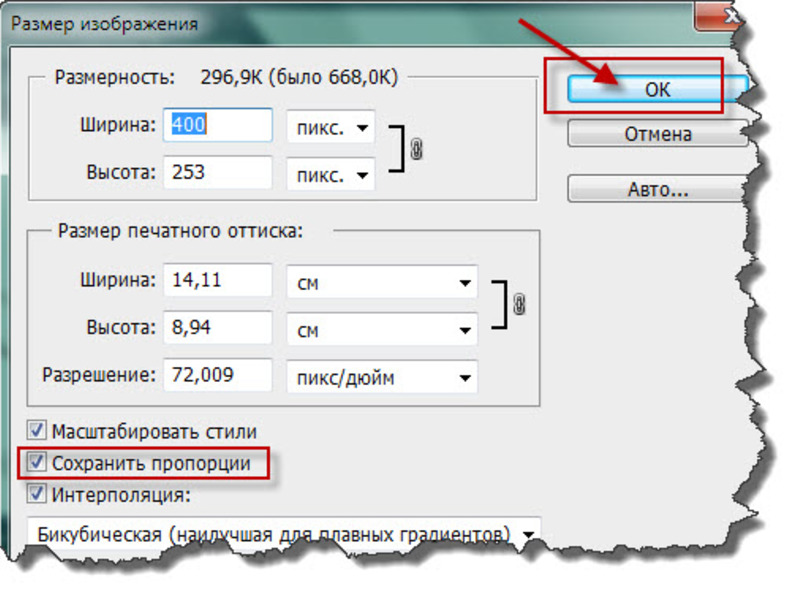 Конечно, это не самая мощная альтернатива. Но, как вы увидите ниже, он легко выполняет свою работу. Итак, вот как вы можете изменить размер изображения в Windows, не прибегая к другому программному обеспечению:
Конечно, это не самая мощная альтернатива. Но, как вы увидите ниже, он легко выполняет свою работу. Итак, вот как вы можете изменить размер изображения в Windows, не прибегая к другому программному обеспечению:
Откройте изображение в приложении «Фото» и нажмите кнопку Дополнительные параметры , расположенную в правом верхнем углу меню.Затем выберите параметр Resize , и появится новое окно с четырьмя вариантами изменения размера на выбор: Лучшее для изображений профиля и миниатюр (0,25 МП), Лучшее для сообщений электронной почты и сообщений (2 МП), Лучшее для просмотра (4 МП) и возможность определять нестандартные размеры для ширины и высоты.
К сожалению, вы не можете изменить размер нескольких фотографий с помощью этого встроенного приложения, что во многих случаях является обязательной для экономии времени и энергии.
PhotoMarks
PhotoMarks — это приложение, которое позволяет с легкостью изменять размер изображений в Windows, что делает его идеальной альтернативой для оптимизации рабочего процесса. Инструмент имеет удобный для чтения интерфейс, выполненный в виде трехэтапного мастера. Просто добавьте свои фотографии на первом этапе, примените нужные изменения на втором и выберите выходной формат и папку на третьем. Затем приложение автоматически применит ваши изменения ко всем добавленным фотографиям.
Инструмент имеет удобный для чтения интерфейс, выполненный в виде трехэтапного мастера. Просто добавьте свои фотографии на первом этапе, примените нужные изменения на втором и выберите выходной формат и папку на третьем. Затем приложение автоматически применит ваши изменения ко всем добавленным фотографиям.
Что касается процесса изменения размера, PhotoMarks довольно прост. Все, что вам нужно сделать, это ввести желаемые новые размеры, выраженные в пикселях или процентах, для ширины и высоты.Помимо изменения размера, вы можете дополнительно оптимизировать изображения, обрезая, автоматически поворачивая или конвертируя их (включая поддержку файлов RAW). Вы также можете защитить свои фотографии текстовым водяным знаком или логотипом или элегантно украсить их рамками и границами.
Замечательная и полезная особенность PhotoMarks — это возможность сохранять ваши настройки в виде профилей для дальнейшего использования. Таким образом, вам не придется вносить одни и те же изменения снова и снова, просто загрузите один из профилей, и приложение автоматически изменит размер, нанесет водяной знак или, возможно, обрежет ваши изображения так, как вам нужно.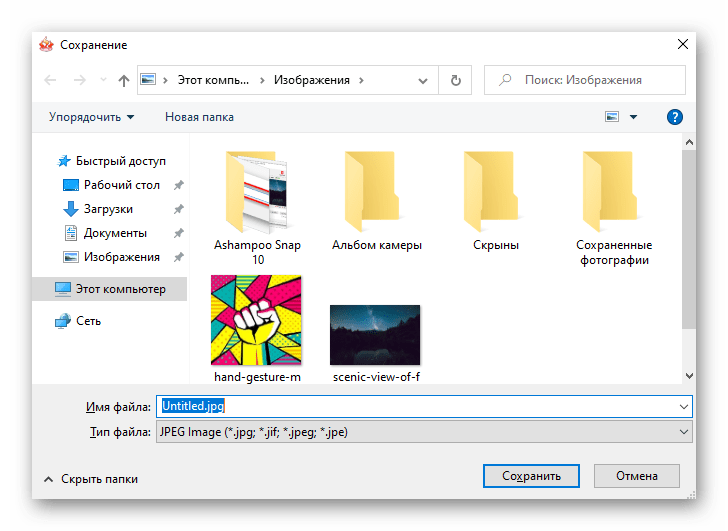
Фотосайзер
Fotosizer был разработан для обеспечения быстрого и эффективного процесса изменения размера изображения. Этот инструмент Windows привлекает ваше внимание, потому что он предназначен для обеспечения нескольких режимов изменения размера фотографий: Fit, Stretch, Side, Pad и Crop. Это означает, что вы можете изменять размер фотографии различными способами: настраивая ширину и высоту в пикселях или процентах, выбирая из множества предустановленных размеров, выбирая только одну сторону изображения или, возможно, добавляя отступы.
Fotosizer — это не только пакетное изменение размера. Приложение также позволяет выполнять другие операции, например обрезать, переворачивать, вращать фотографии, а также применять к ним художественные эффекты. Чтобы быть более продуктивным, вы можете сохранить общие операции в виде профилей и просто использовать их снова в других сеансах редактирования. В целом инструмент предоставляет необходимые функции для оптимизации ваших изображений. Минус в интерфейсе, который по сравнению с другими конкурентами довольно устарел.
Минус в интерфейсе, который по сравнению с другими конкурентами довольно устарел.
Фоторедактор Movavi
Movavi Photo Editor — это универсальная программа, которую можно использовать для широкого спектра редактирования и ретуши.Приложение разработано с современным интерфейсом и предоставляет в ваше распоряжение множество способов улучшить ваши изображения, включая возможность изменения размера. Чтобы изменить размер изображения, просто загрузите его в приложение, нажмите вкладку «Еще» в правом верхнем углу меню и нажмите «Изменить размер». Вы можете выбрать новые размеры для ширины и высоты в пикселях, процентах, сантиметрах или дюймах. В то же время вы можете выбрать один из нескольких предопределенных размеров.
Как уже упоминалось, Movavi — редактор фотографий, довольно богатый функциями.Этот инструмент позволяет вам корректировать такие настройки, как баланс белого, насыщенность, экспозиция или температура, выполнять ретуши, сглаживая кожу, удаляя морщины и пятна или отбеливая зубы. Кроме того, приложение позволяет удалять определенные объекты с изображения, изменять фон или применять множество специальных эффектов, чтобы ваши фотографии выделялись.
Кроме того, приложение позволяет удалять определенные объекты с изображения, изменять фон или применять множество специальных эффектов, чтобы ваши фотографии выделялись.
Изменение размера изображения Icecream
Icecream Image Resizer — это приложение, специально созданное для того, чтобы помочь вам изменить размер изображений в Windows в пакетном режиме.Программа поставляется с простым и интуитивно понятным интерфейсом, разделенным на две основные части: с левой стороны у вас есть добавленные изображения, а с правой стороны у вас есть доступные параметры для уменьшения размера ваших файлов. В структуре приложения нет абсолютно ничего запутанного, что делает его очень простым в использовании.
После добавления фотографий вы можете легко изменить их размер, вручную введя новые значения ширины и высоты. В то же время Icecream Image Resizer предоставляет в ваше распоряжение ряд предустановленных размеров для электронной почты, мобильного использования, Facebook, рабочего стола и многого другого. Это может быть полезной функцией, которая поможет вам сэкономить время. Обратной стороной является то, что вы ничего не можете делать, кроме изменения размера, других доступных функций нет.
Это может быть полезной функцией, которая поможет вам сэкономить время. Обратной стороной является то, что вы ничего не можете делать, кроме изменения размера, других доступных функций нет.
Изменение размера светлого изображения
Light Image Resizer — еще одно приложение для Windows, которое позволяет изменять размер сразу нескольких фотографий. Этот инструмент имеет простой и понятный интерфейс, а это значит, что вы быстро поймете, как он работает. Вы можете легко изменить размер фотографий, вручную введя новые размеры для ширины и высоты или выбрав из широкого диапазона предопределенных профилей.В вашем распоряжении также различные режимы изменения размера: Fit, Stretch, Center, Extend to Square или Crop.
Не обманывайте себя именем. Light Image Resizer делает гораздо больше, чем просто уменьшает размер ваших файлов. С помощью этого приложения вы можете выполнять другие операции для дальнейшей оптимизации и улучшения ваших изображений. Этот инструмент дает вам возможность конвертировать фотографии в различные форматы, составлять PDF-документ из нескольких изображений или добавлять к ним водяной знак. Вы также можете применить несколько специальных эффектов, настроить такие параметры, как яркость и контраст, а также создать фотоколлажи для публикации в социальных сетях.
Вы также можете применить несколько специальных эффектов, настроить такие параметры, как яркость и контраст, а также создать фотоколлажи для публикации в социальных сетях.
FILEminimizer Картинки
FILEminimizer Pictures — это инструмент для ПК, который можно с уверенностью использовать для уменьшения размера изображения. Эта программа может обеспечить сжатие файла до 98%, что означает, что вы можете уменьшить изображение PNG или jPEG размером 10 МБ до файла размером 0,2 МБ. Доступно четыре режима сжатия: сильное, стандартное, низкое и пользовательское, что дает вам возможность определить свои собственные критерии сжатия.
Процесс сжатия довольно прост. После того, как вы открыли приложение, все, что вам нужно сделать, это открыть свои фотографии и нажать кнопку «Оптимизировать файлы», а программа сделает все остальное.FILEminimizer Pictures предлагает интеграцию с Facebook, что означает, что вы можете сжимать изображения и напрямую делиться ими на Facebook.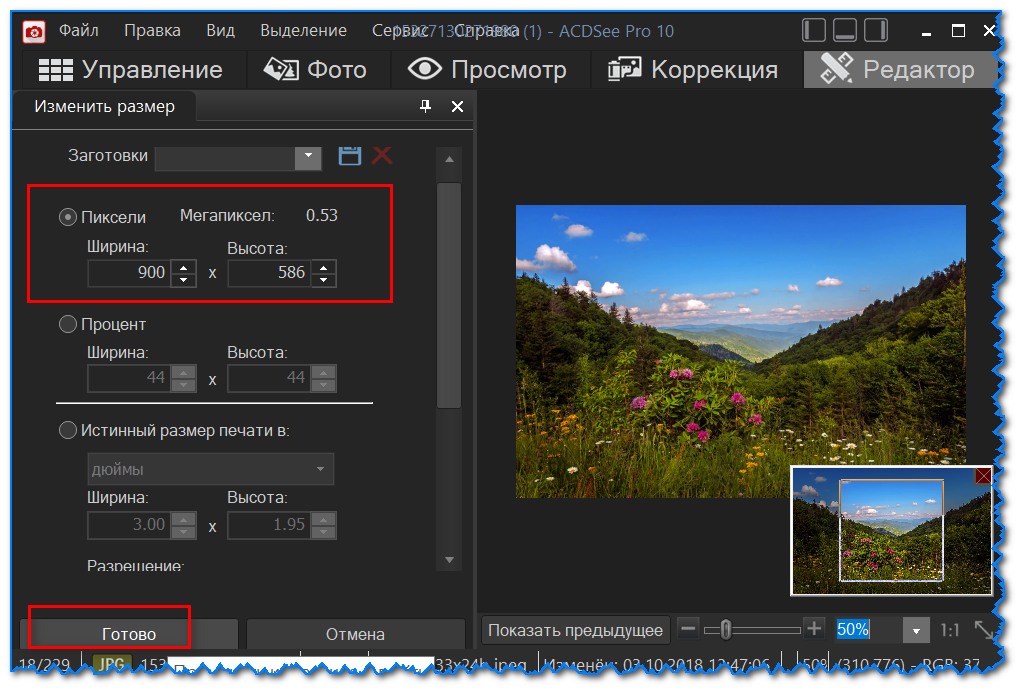 К сожалению, вы не можете вносить другие изменения, связанные с оптимизацией, и вам придется иметь дело с устаревшим пользовательским интерфейсом.
К сожалению, вы не можете вносить другие изменения, связанные с оптимизацией, и вам придется иметь дело с устаревшим пользовательским интерфейсом.
RIOT
RIOT (Radical Image Optimization Tool) — это приложение для изменения размера изображений для Windows с возможностями пакетной обработки. Этот инструмент имеет простой в использовании интерфейс с двумя экранами. Это означает, что с одной стороны вы можете просматривать исходное изображение, а с другой стороны — сжатое изображение в реальном времени.
RIOT предоставляет в ваше распоряжение автоматическую оптимизацию файлов, что означает, что он выберет наиболее подходящие параметры и формат, но также доступен ручной режим. Приложение дает вам возможность изменить размер ваших фотографий, указав предпочтительные размеры для ширины и высоты и выбрав один из фильтров передискретизации. В то же время вы можете сжать файлы до определенного размера, вручную указав точный размер файла в килобайтах.
Помимо изменения размера, с помощью RIOT вы можете делать и другие вещи. Приложение позволяет вращать и переворачивать изображения или выполнять базовые настройки изображения, такие как изменение яркости, контрастности и гаммы.
Приложение позволяет вращать и переворачивать изображения или выполнять базовые настройки изображения, такие как изменение яркости, контрастности и гаммы.
FastStone Photo Resizer
FastStone Photo Resizer — это средство изменения размера изображений для Windows, которое стоит рассмотреть, если вы хотите упустить из виду некоторые его особенности, например устаревший интерфейс и практически скрытую опцию изменения размера. Чтобы иметь возможность уменьшить размер ваших фотографий, вы сначала должны установить флажок «Использовать дополнительные параметры», нажать «Дополнительные параметры», а затем установить флажок «Изменить размер».Как только вы окажетесь здесь, будет хорошо знать, что у вас есть несколько вариантов изменения размера: в пикселях, в процентах, размере печати или на основе одной стороны. Есть также различные фильтры передискретизации на выбор.
Хотя название заставляет вас поверить, что это базовое приложение, FastStone Photo Resizer может больше. Этот инструмент предоставляет в ваше распоряжение несколько возможностей для дальнейшей оптимизации и ретуши ваших изображений. Вы можете конвертировать, переименовывать, вращать или обрезать фотографии, а также добавлять текстовые комментарии и эффекты границ.Приложение также дает вам возможность защитить ваши изображения водяным знаком с логотипом и настроить яркость, контраст, насыщенность или резкость.
Этот инструмент предоставляет в ваше распоряжение несколько возможностей для дальнейшей оптимизации и ретуши ваших изображений. Вы можете конвертировать, переименовывать, вращать или обрезать фотографии, а также добавлять текстовые комментарии и эффекты границ.Приложение также дает вам возможность защитить ваши изображения водяным знаком с логотипом и настроить яркость, контраст, насыщенность или резкость.
Image Resizer для Windows
Image Resizer для Windows — это самая простая альтернатива, которую вы можете найти для уменьшения размера файла. Этот инструмент предназначен для единственной цели — изменять размер изображений самым простым способом. Принцип его работы довольно ясен, не оставляя места для путаницы.
После того, как вы установили приложение, вам не нужно его открывать.Просто перейдите в папку, в которой хранятся файлы, выберите те, размер которых вы хотите изменить, щелкните их правой кнопкой мыши и выберите параметр «Изменить размер изображений», который инструмент автоматически добавляет в контекстное меню проводника Windows. Это откроет главную панель управления с пятью режимами изменения размера: Маленький, Средний, Большой, Телефон и Пользовательский, что позволяет вам устанавливать собственные значения для ширины и высоты.
Это откроет главную панель управления с пятью режимами изменения размера: Маленький, Средний, Большой, Телефон и Пользовательский, что позволяет вам устанавливать собственные значения для ширины и высоты.
AKVIS Magnifier AI увеличивает фотографии до сверхвысокого разрешения
AKVIS Magnifier AI позволяет изменять размер изображения без потери качества.Программа использует обученные нейронные сети для масштабирования изображений. Создавая изображения размером с плакат или добавляя разрешение для лучшего качества печати, программа сделает ваше увеличенное изображение четким и ясным!
AKVIS Magnifier AI — эффективный инструмент для увеличения разрешения изображений. Если вы попытаетесь увеличить изображение с помощью стандартной команды Resize фоторедактора, вы заметите, что полученная фотография размыта и пикселирована.Причина в том, что исходная фотография не содержала достаточно информации для нового размера. Magnifier AI справляется с этой проблемой и обеспечивает качественный результат!
Если вы попытаетесь увеличить изображение с помощью стандартной команды Resize фоторедактора, вы заметите, что полученная фотография размыта и пикселирована.Причина в том, что исходная фотография не содержала достаточно информации для нового размера. Magnifier AI справляется с этой проблемой и обеспечивает качественный результат!
Программа позволяет увеличивать изображение до сверхвысокого разрешения, делать крупноформатные гигапиксельные постеры и панорамы!
Благодаря усовершенствованным алгоритмам изменения размера на основе нейронных сетей, Magnifier AI увеличивает цифровые изображения до сверхвысокого разрешения до 800% для получения потрясающих отпечатков размером с стену!
Программа сохраняет края гладкими, резкими и четко очерченными, удаляя нежелательные шумы и артефакты сжатия.
Лупа AI позволяет любому легко создавать профессиональные изображения SR. Примените программу для увеличения изображений из социальных сетей или мессенджеров, фотографий, снятых камерой с низким разрешением, или результатов пост-кадрирования.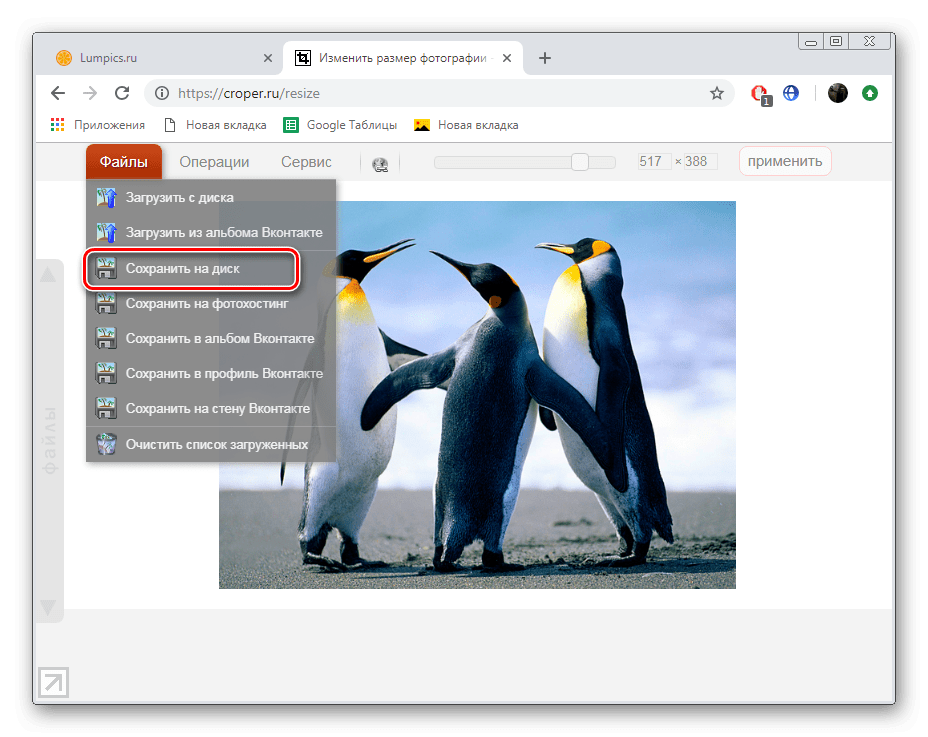
Это отличный инструмент для быстрого изменения размера нескольких изображений. Пакетная обработка Функция позволяет автоматически увеличивать или уменьшать масштаб серии изображений, применяя передовые алгоритмы к папке, полной фотографий.
Это программное обеспечение для изменения размера фотографий доступно в двух версиях: как отдельная программа и как подключаемый модуль для Adobe Photoshop и Photoshop Elements.
Для вызова плагина Magnifier AI в Photoshop выберите пункт меню Файл -> Автоматизировать -> AKVIS Magnifier AI .
Программное обеспечение предлагает многоязычный пользовательский интерфейс.
Бесплатная 10-дневная пробная версияПопробуйте все функции программного обеспечения в течение 10-дневного бесплатного ознакомительного периода.
Регистрироваться не нужно.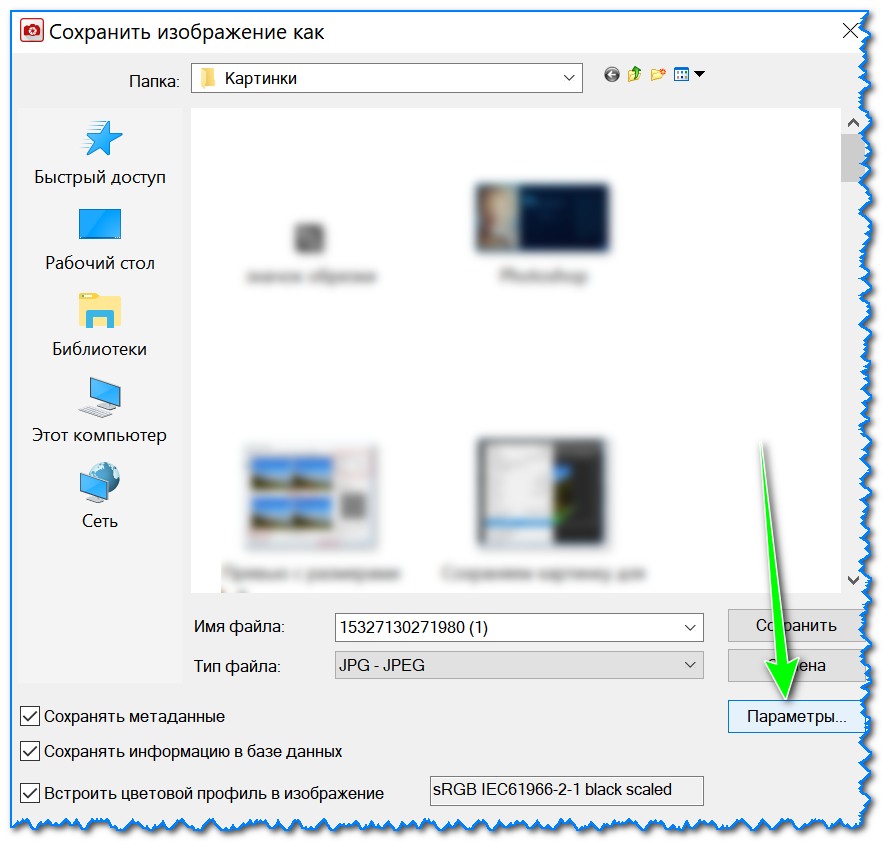 Просто скачайте полную версию и начните пользоваться бесплатной пробной версией!
Просто скачайте полную версию и начните пользоваться бесплатной пробной версией!
Загрузите программу сейчас, чтобы воспользоваться ее функциями!
Заказать — AKVIS Magnifier AI 10.1Твиттер
Массовое изменение размера изображения стало проще 2.0 (онлайн и бесплатно)
О Бирме
Новые функции в версии 2
- НОВИНКА * Теперь вы можете настроить фокус на каждой фотографии индивидуально!
- Автоматическая загрузка предыдущих настроек, которые вы использовали
- Автоматическое определение точки фокусировки
- Массовое переименование файлов
- Массовое сохранение изображений с измененным размером в файлы
- Скоро: настройка водяных знаков для фотографий.Это было бы очень полезно для фотографов.
Немного истории
Почти 10 лет назад мы передали клиенту красиво оформленный веб-сайт на WordPress. Через некоторое время мы обнаружили, что сайт стал выглядеть катастрофой, потому что все изображения, загруженные клиентом, были искажены. У человека, ответственного за загрузку фотографий, не было подходящего программного обеспечения для обрезки изображений.
Через некоторое время мы обнаружили, что сайт стал выглядеть катастрофой, потому что все изображения, загруженные клиентом, были искажены. У человека, ответственного за загрузку фотографий, не было подходящего программного обеспечения для обрезки изображений.
Тратить тысячи долларов на покупку копии Photoshop для массового изменения размера изображений не было разумным выбором.Однако мы не смогли найти подходящего программного обеспечения для правильной пакетной обрезки и изменения размера изображений. Они либо создавали пиксельные изображения, либо искажали изображение до размеров без обрезки. До сих пор я все еще удивляюсь, зачем кому-то нужно сжатое изображение, чтобы оно вписывалось в желаемое измерение.
Даже у вас есть Photoshop, не так уж плохо записать одно пакетное действие для изменения размера изображений. Однако, если вы хотите изменить другое измерение, вам необходимо записать другое пакетное действие. В конце концов, в вашем Photoshop будет много пакетных экшенов.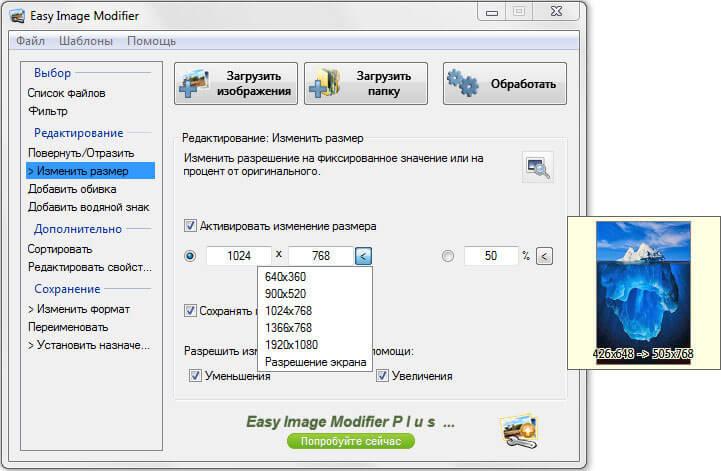 У вас будет такая же проблема, если вы используете Automator на Mac.
У вас будет такая же проблема, если вы используете Automator на Mac.
Другая проблема заключается в том, что все эти опции программного обеспечения должны быть установлены, а политики безопасности некоторых компаний очень строги, и для установки программного обеспечения потребуются уровни одобрения руководства.
Я хотел решить эту проблему. Вначале я пытался создать приложение, которое не требовало установки. Однако вскоре я столкнулся с серьезной проблемой поддержки нескольких операционных систем. Все версии Windows и Mac требовали разных исполняемых файлов, и у меня не было ни времени, ни средств, чтобы протестировать их на всех системах.
Пока однажды мне в голову не пришла идея сделать сайт для решения этой проблемы. Конечно, веб-сайт не был бы таким мощным, как программное обеспечение, но он мог бы выполнять достойную работу.
Первая версия BIRME была впервые создана в 2012 году с использованием HTML, Javascript и небольшой помощи со стороны Flash (вы все еще помните, что был Flash?).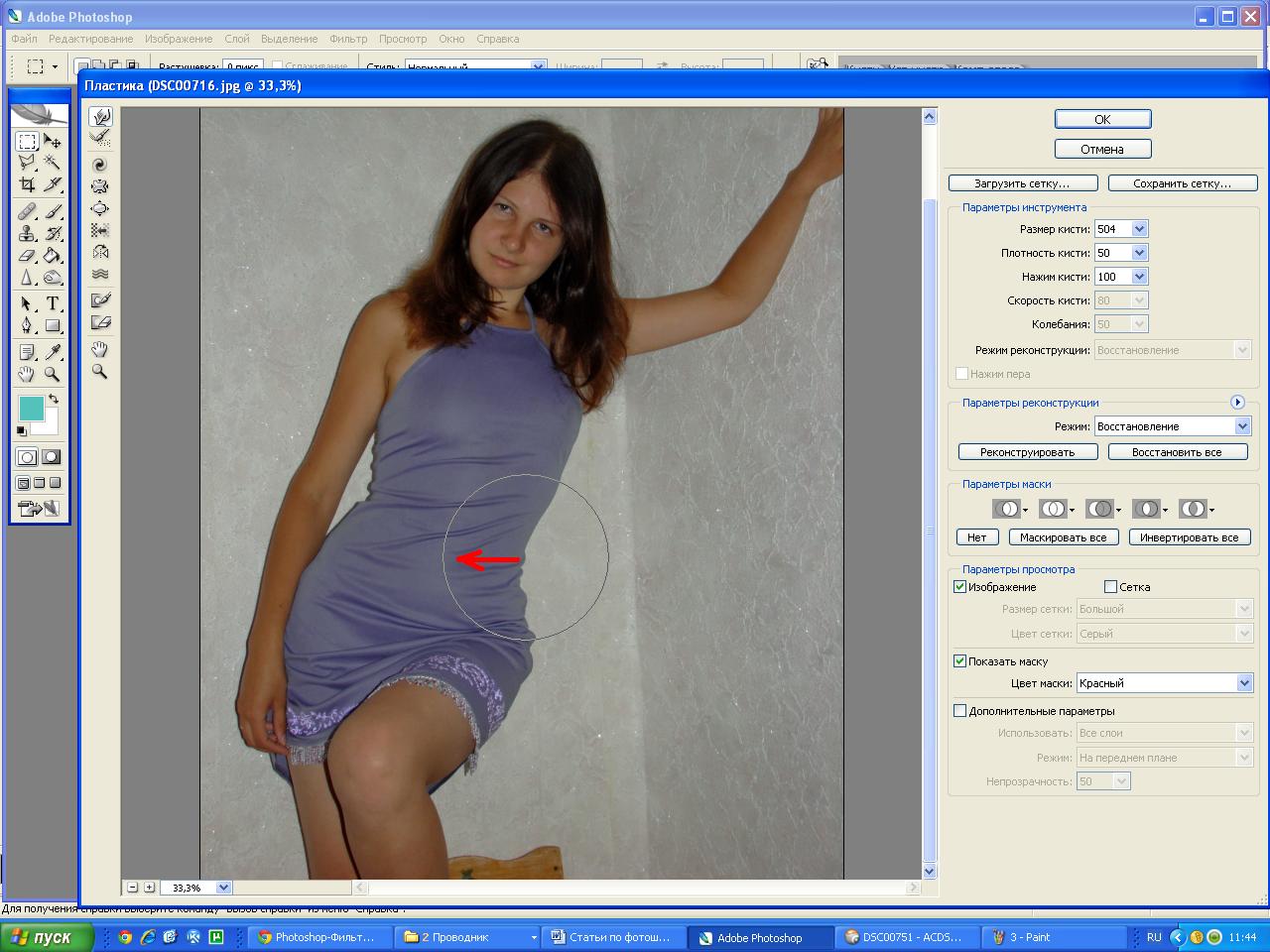 В 2015 году BIRME удалила компонент Flash, который использовался для создания zip-файла и запроса загрузки в браузере.
В 2015 году BIRME удалила компонент Flash, который использовался для создания zip-файла и запроса загрузки в браузере.
Дизайн BIRME 2.0 был сделан в 2016 году. Постепенно код обновлялся, и теперь он наконец близок к тому, что мы когда-то предполагали.
— Особая благодарность Тони Саргу за помощь в написании статьи —
Простое изменение размера изображения в Windows 7, 8 и 10
Нет необходимости в программном обеспечении для редактирования фотографий только для изменения размера фотографий
Если вы не хотите ничего делать, кроме изменения размера изображений, большинство программ для редактирования изображений являются излишними. Вы можете установить очень небольшое расширение для Windows, которое затем может изменять размер фотографий за вас — по одной или сразу несколько.
Microsoft изначально создала «Image Resizer Powertoy» для Windows XP, и парень по имени Брайс Лэмбсон отлично поработал, обновив его, чтобы он работал с новыми 64-разрядными версиями Windows Vista, Windows, Windows 8, Windows 8.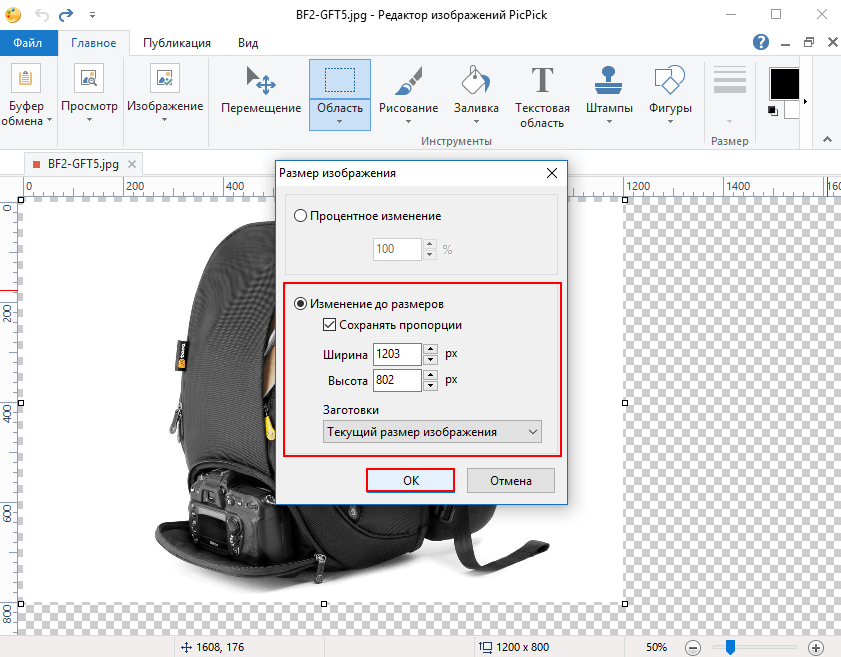 1 и Windows 10. Его действительно стоит установить, даже если у вас уже есть что-то вроде Photoshop или Xara Designer.
1 и Windows 10. Его действительно стоит установить, даже если у вас уже есть что-то вроде Photoshop или Xara Designer.
Быстрая загрузка и простая установка
- Если вы используете Windows XP , загрузите и установите Image Resizer Powertoy от Microsoft.
- Если вы используете Windows Vista , Windows 7 , Windows 8 , Windows 8.1 или Windows 10 загрузите и установите инструмент ImageResizer.
Обе версии быстро загружаются и устанавливаются, и они очень безопасны.
Очень проста в использовании — три щелчка и всего две секунды, чтобы изменить размер любой фотографии
После установки щелкните правой кнопкой мыши на вашей фотографии (или выберите много фотографий и щелкните правой кнопкой мыши по выбранному) и выберите Изменить размер изображения , затем выберите из диапазона размеров:
Если вы изменяете размер изображений для вывода на веб-страницу, вам обычно следует использовать размер Custom , а затем ввести размер примерно 600 на 600 пикселей — но насколько велик Ваши изображения действительно зависят от макета вашей веб-страницы и от того, какое изображение у вас есть.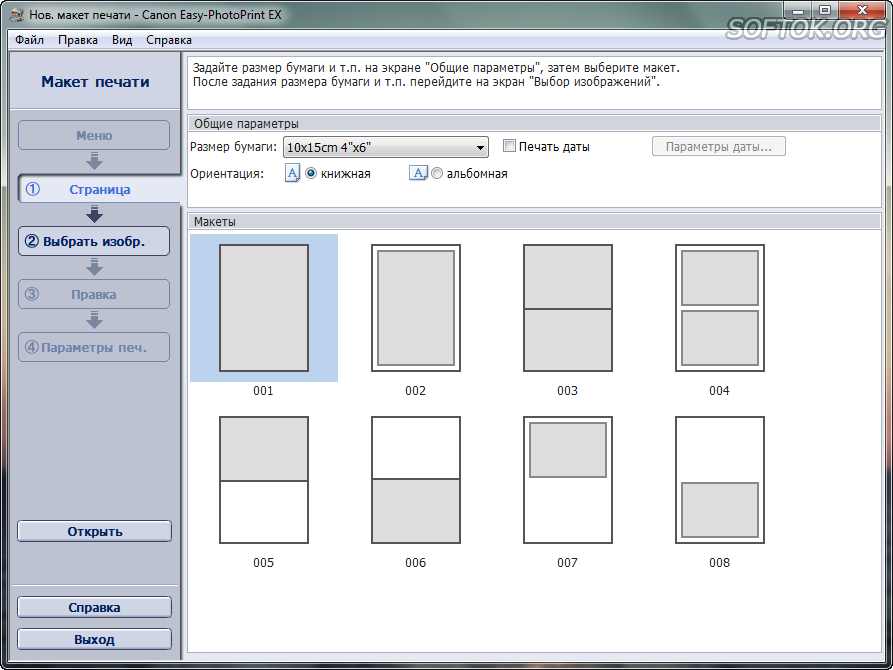
Ориентировочно фотография « Large » с шириной 1920 пикселей будет комфортно печататься с разрешением 300 dpi и шириной около 6 дюймов и будет меньше 500 КБ (пол мегабайта)
После выбора размера и нажатия OK вы почти мгновенно увидите копию файла изображения с тем же именем, но с (большой) после исходного имени.
Если вы не хотите сохранять исходный файл, вы можете нажать Advanced , а затем поставить галочку Изменить размер исходных изображений (не создавать копии) — но будьте осторожны, потому что назад не будет возврата, если вы сделаете свой оригинал файл слишком мал.
Примечание. Утилита запоминает ваши настройки между использованиями, поэтому я бы посоветовал не использовать опцию «Изменить размер оригиналов» на случай, если вы забудете и перезапишете что-то важное в будущем.
Изменить размер изображений онлайн
Уменьшение изображений
Измените размер и опубликуйте свои фотографии прямо на Facebook с помощью нашего НОВОГО Facebook Image Resizer
Добро пожаловать в Shrink Pictures .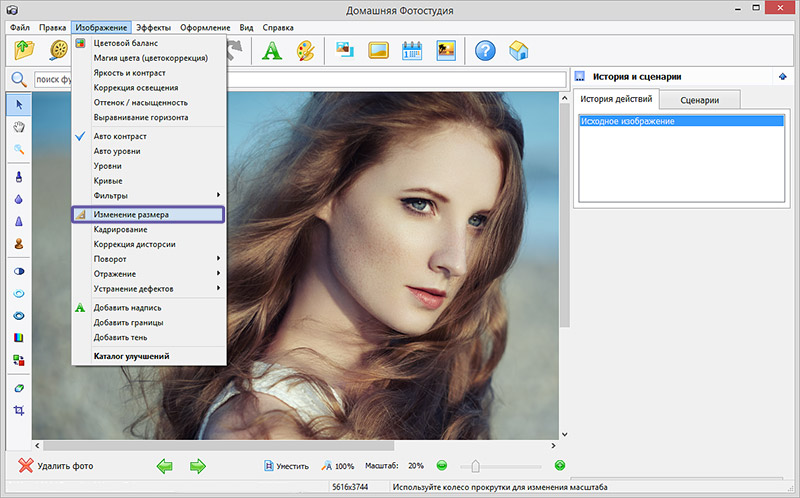 У нас, как у администратора большого форума, много пользователей, у которых почти нет навыков работы с графикой или знаний.
Этот веб-сайт был создан из-за разочарования пользователей, которые задают вопросы вроде Как изменить размер изображений? Как сделать изображения меньше? и Как уменьшить это изображение для аватара? .
Итак, мы создали инструменты Shrink Pictures , которые не сложнее, чем публикация на форуме, и теперь любой может Изменить размер изображений и Digital Pictures .
У нас, как у администратора большого форума, много пользователей, у которых почти нет навыков работы с графикой или знаний.
Этот веб-сайт был создан из-за разочарования пользователей, которые задают вопросы вроде Как изменить размер изображений? Как сделать изображения меньше? и Как уменьшить это изображение для аватара? .
Итак, мы создали инструменты Shrink Pictures , которые не сложнее, чем публикация на форуме, и теперь любой может Изменить размер изображений и Digital Pictures .
Еще одно распространенное использование — изменение размера фотографий перед отправкой по электронной почте или размещением в вашем блоге.
Первые пользователи этого сайта должны посмотреть видеоурок, чтобы узнать, насколько просто изменить размер ваших фотографий.
Чтобы изменить размер изображения, это так же просто, как 1, 2, 3, 4, 5!
- Просмотрите свой компьютер и выберите изображение / фотографию для изменения размера
- Выберите новый размер для вашего изображения — используйте предустановку или выберите нестандартный размер
- При желании добавьте эффект к изображению
- Выбор выходного изображения / качества изображения Чем ниже качество, тем меньше размер файла
- Нажмите «Изменить размер» и дождитесь отображения обработанных изображений.

Если вам нужно уменьшить изображение до размера аватара, сделайте это с помощью нашего инструмента «Уменьшить аватары».
Исходные изображения могут иметь размер до 6 мегапикселей, что означает, что вы можете использовать фотографии прямо с 8-мегапиксельной цифровой камеры. Исходное изображение может быть в формате jpg, gif или png. Все изображения с измененным размером автоматически конвертируются в jpg
Изменить размер изображений
Если вам нужно изменить размер более одной фотографии за раз, мы используем и рекомендуем BatchPhoto. Это программное обеспечение способно не только изменять размер партии фотографий, но и выполнять несколько других задач с вашей партией фотографий, например переименование.
VPS Windows
Было ли легко использовать наш онлайн-редактор размера изображений? Напишите нам короткое сообщение и дайте нам знать5 лучших приложений для изменения размера фотографий для Android
Есть много причин для изменения размера фотографии.
 Вам может потребоваться другое соотношение сторон или вы можете просто вырезать ненужные части фотографии. В любом случае у вас есть много вариантов. Есть два типа изменения размера фотографий. Первый — это чистое сжатие. Вы сохраняете изображение того же размера, но уменьшаете размер файла.Другой тип — это изменение формы фотографии, чтобы она становилась больше и меньше для лучшего встраивания в определенных ситуациях. Каждое приложение в этом списке способно делать и то, и другое. Есть также несколько приложений для редактирования фотографий, которые могут делать некоторые из этих вещей. Вот лучшие приложения для изменения размера фотографий для Android!
Вам может потребоваться другое соотношение сторон или вы можете просто вырезать ненужные части фотографии. В любом случае у вас есть много вариантов. Есть два типа изменения размера фотографий. Первый — это чистое сжатие. Вы сохраняете изображение того же размера, но уменьшаете размер файла.Другой тип — это изменение формы фотографии, чтобы она становилась больше и меньше для лучшего встраивания в определенных ситуациях. Каждое приложение в этом списке способно делать и то, и другое. Есть также несколько приложений для редактирования фотографий, которые могут делать некоторые из этих вещей. Вот лучшие приложения для изменения размера фотографий для Android! - Размер изображения Codenia
- Lit Photo Compress & Resize
- Resize Me
- Xllusion Photo Resizer
- Z Mobile Photo Resizer
Подробнее:
Codenia Image Size
Цена: Бесплатно / 4 доллара.99
Приложение «Размер изображения» Codenia — это относительно простое и эффективное приложение для изменения размера изображений. Вы просто открываете фотографию, вводите размер ввода и обрезаете изображение до нужного соотношения сторон (или делаете это вручную). Кроме того, размер сохраняемого изображения регулируется в настройках с настройкой качества JPEG. Он выполняет в основном все три основных метода изменения размера фотографии, и это простая рекомендация. В бесплатной версии есть реклама, а в премиум-версии нет. В этом действительно нет ничего примечательного.
Вы просто открываете фотографию, вводите размер ввода и обрезаете изображение до нужного соотношения сторон (или делаете это вручную). Кроме того, размер сохраняемого изображения регулируется в настройках с настройкой качества JPEG. Он выполняет в основном все три основных метода изменения размера фотографии, и это простая рекомендация. В бесплатной версии есть реклама, а в премиум-версии нет. В этом действительно нет ничего примечательного.
Lit Photo Сжать и изменить размер
Цена: Бесплатно / $ 1,99
Lit Photo — еще одно хорошее приложение для сжатия и изменения размера. Он отлично справляется с обеими задачами. Вы можете изменить размер фотографий с точки зрения размеров, а также сжать их, чтобы они занимали меньше места. Кроме того, приложение поддерживает пакетное сжатие, некоторые очень незначительные приемы редактирования фотографий, и оно не повреждает исходный файл, если вы захотите сделать с ним что-то еще. Это дешево, эффективно, просто и должно работать для обоих методов изменения размера.
Resize Me
Цена: Бесплатно / 1,49 $
Resize Me — отличное приложение для такого рода вещей. Вы можете сжимать и изменять размер по мере необходимости, а приложение поддерживает формат PNG и JPEG. Кроме того, приложение хранит данные EXIF, и вы можете одновременно изменять размер нескольких изображений. Его достаточно легко использовать, как и большинство приложений для изменения размера фотографий. Однако у нас есть некоторые жалобы на предварительные настройки пакетного изменения размера фотографий, поэтому будьте осторожны при их использовании. Бесплатная и премиум-версии — это отдельные приложения, поэтому вы всегда можете скачать премиум-версию, если вам нравится бесплатная.
Photo Resizer
Цена: Бесплатно / $ 3.99
Photo Resizer простейшее приложение для изменения размера фотографий в списке. Он очень простой и хорошо подходит для супербазовых задач. Вы выбираете фотографию, выбираете предустановленный размер или определяете свой собственный, и приложение переделывает фотографию с новым размером. Вот и все, что он делает. Мы ценим дополнительные инструменты, которые есть в большинстве приложений для изменения размера фотографий, но иногда приятно просто указать определенный размер и сделать фотографию такой большой. Честно говоря, по цене вы можете получить премиум-версию более функционального приложения, но бесплатная версия хорошо работает для быстрых и грязных разовых работ.
Вот и все, что он делает. Мы ценим дополнительные инструменты, которые есть в большинстве приложений для изменения размера фотографий, но иногда приятно просто указать определенный размер и сделать фотографию такой большой. Честно говоря, по цене вы можете получить премиум-версию более функционального приложения, но бесплатная версия хорошо работает для быстрых и грязных разовых работ.
Z Mobile Photo Resizer
Цена: Бесплатно / 1,99 $
Z Mobile Photo Resizer работает в большинстве случаев. Он поддерживает как PNG, так и JPEG, а также различные методы изменения размера фотографий. Например, вы можете использовать соотношение сторон, точные пиксели или проценты (чтобы вы могли уменьшить фотографию на 20%). Кроме того, приложение поставляется с пакетным изменением размера, инструментом кадрирования, неразрушающим редактированием (исходная фотография остается нетронутой), и вы можете делиться изображениями после того, как это сделано, через приложение.